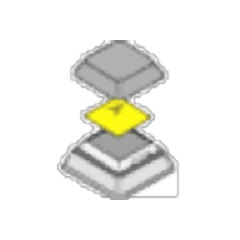-
安全下载
我的世界鼠标指针
 大小:0.06MB更新时间:2022-01-12软件授权:国产软件
我的世界鼠标指针最新版是一款由我的世界游戏设计而来的鼠标样式工具。我的世界是款生存冒险类建造游戏,玩家能够自由设计和建造出属于自己的家园,而我的世界鼠标指针官方版工具就是专为游戏的玩家而打造,你可以随意的更换自己系统的鼠标主题,使其更具个性。 我的世界鼠标指针软件介绍 喜欢玩的我世界这款游戏的玩家们,你是否对游戏中的指针有着特殊的情感呢?今天小编给大家带来了我的世界鼠标指针(Minecraft鼠标指针大全),这里一共包含了几十种不同的指针,有喜欢的朋友可千万不要错过了。 我的世界鼠标指针安装说明 1、压缩目标下有一个setup.inf,然后右击inf文件,选择安装即可。 2、开始菜单设置控制面版鼠标第二个选项“指针”点选需要换的指针,如“正常选择”按右下方的“浏览(B)”找到指针应用确定 3、直接搜索‘Cursors文件夹’,然后将你下载的鼠标指针图标全部放在该文件夹下。最后通过控制面板来设置想要的鼠标指针图标 我的世界鼠标指针使用方法 Windows7或者Vista 1.解压文件 2.点击开始 3.打开控制面板——》硬件和声音————》设备和打印机,鼠标 4.点击指针栏 5.点选浏览,选着你要更换的图标 6.点击确定 WindowsXP 1.解压文件 2.点击开始 3.打开控制面板 4.点击”打印机和其他硬件” 5.点击“鼠标” 6.点击指针栏 7.点选浏览,选着你要更换的图标 8.点击确定 winfows10 1.解压文件 2.点击设置 3.找到设备然后打开 4.点击鼠标和触摸板 5.找到相关设置 6.点击其他鼠标选项 7.点击指针 8.点击浏览 9.然后打开刚才解压好的文件夹 10.选择你要更换的图标 11.然后点击打开 12.点击应用 ok指针替换完成尽情的使用吧! 我的世界鼠标指针更新日志 开发GG说这次真的没有bug了~ 华军小编推荐: 我的世界鼠标指针作为一款久经风霜的键盘鼠标,已经在一次又一次的版本中进行了更新换代,给用户带来了极高的使用体验,强烈推荐需要的用户下载体验,另外还推荐{recommendWords}等相关软件下载使用。
大小:0.06MB更新时间:2022-01-12软件授权:国产软件
我的世界鼠标指针最新版是一款由我的世界游戏设计而来的鼠标样式工具。我的世界是款生存冒险类建造游戏,玩家能够自由设计和建造出属于自己的家园,而我的世界鼠标指针官方版工具就是专为游戏的玩家而打造,你可以随意的更换自己系统的鼠标主题,使其更具个性。 我的世界鼠标指针软件介绍 喜欢玩的我世界这款游戏的玩家们,你是否对游戏中的指针有着特殊的情感呢?今天小编给大家带来了我的世界鼠标指针(Minecraft鼠标指针大全),这里一共包含了几十种不同的指针,有喜欢的朋友可千万不要错过了。 我的世界鼠标指针安装说明 1、压缩目标下有一个setup.inf,然后右击inf文件,选择安装即可。 2、开始菜单设置控制面版鼠标第二个选项“指针”点选需要换的指针,如“正常选择”按右下方的“浏览(B)”找到指针应用确定 3、直接搜索‘Cursors文件夹’,然后将你下载的鼠标指针图标全部放在该文件夹下。最后通过控制面板来设置想要的鼠标指针图标 我的世界鼠标指针使用方法 Windows7或者Vista 1.解压文件 2.点击开始 3.打开控制面板——》硬件和声音————》设备和打印机,鼠标 4.点击指针栏 5.点选浏览,选着你要更换的图标 6.点击确定 WindowsXP 1.解压文件 2.点击开始 3.打开控制面板 4.点击”打印机和其他硬件” 5.点击“鼠标” 6.点击指针栏 7.点选浏览,选着你要更换的图标 8.点击确定 winfows10 1.解压文件 2.点击设置 3.找到设备然后打开 4.点击鼠标和触摸板 5.找到相关设置 6.点击其他鼠标选项 7.点击指针 8.点击浏览 9.然后打开刚才解压好的文件夹 10.选择你要更换的图标 11.然后点击打开 12.点击应用 ok指针替换完成尽情的使用吧! 我的世界鼠标指针更新日志 开发GG说这次真的没有bug了~ 华军小编推荐: 我的世界鼠标指针作为一款久经风霜的键盘鼠标,已经在一次又一次的版本中进行了更新换代,给用户带来了极高的使用体验,强烈推荐需要的用户下载体验,另外还推荐{recommendWords}等相关软件下载使用。 -
安全下载
鼠标自动点击器
 大小:0.39MB更新时间:2021-11-26软件授权:国产软件
鼠标自动点击器官方版是一款简单实用的鼠标连点软件。鼠标自动点击器最新版可以显示鼠标坐标,能够帮助用户实现鼠标左键或右键的连续点击。鼠标自动点击器界面简洁,用户可以添加、删除、清空、保存坐标,大大的延长了鼠标使用寿命,节省了用户的时间和精力。 鼠标自动点击器软件特色 1、完全模拟录制鼠标的自动点击功能并进行回放。 2、操作简单方便,有详细的操作文档。 3、可以根据点的颜色来判断是否运行按键文件。 4、绿色无须安装,没有任何插件。 鼠标自动点击器安装步骤 1.在华军软件园下载鼠标自动点击器官方版的安装包 2.下载后,将压缩包解压到以此软件命名的文件夹内 3.打开文件夹,双击“exe”程序 4.鼠标自动点击器为绿色软件,无需安装即可使用 鼠标自动点击器更新日志 1.优化内容 2.细节更出众,bug去无踪 华军小编推荐: 经过官方的不断改良之后,鼠标自动点击器已经能够满足您的所有需求,快来下载体验一下吧。当然本站还为您精心准备了{recommendWords}
大小:0.39MB更新时间:2021-11-26软件授权:国产软件
鼠标自动点击器官方版是一款简单实用的鼠标连点软件。鼠标自动点击器最新版可以显示鼠标坐标,能够帮助用户实现鼠标左键或右键的连续点击。鼠标自动点击器界面简洁,用户可以添加、删除、清空、保存坐标,大大的延长了鼠标使用寿命,节省了用户的时间和精力。 鼠标自动点击器软件特色 1、完全模拟录制鼠标的自动点击功能并进行回放。 2、操作简单方便,有详细的操作文档。 3、可以根据点的颜色来判断是否运行按键文件。 4、绿色无须安装,没有任何插件。 鼠标自动点击器安装步骤 1.在华军软件园下载鼠标自动点击器官方版的安装包 2.下载后,将压缩包解压到以此软件命名的文件夹内 3.打开文件夹,双击“exe”程序 4.鼠标自动点击器为绿色软件,无需安装即可使用 鼠标自动点击器更新日志 1.优化内容 2.细节更出众,bug去无踪 华军小编推荐: 经过官方的不断改良之后,鼠标自动点击器已经能够满足您的所有需求,快来下载体验一下吧。当然本站还为您精心准备了{recommendWords} -
安全下载
鼠标输入法
 大小:1.35MB更新时间:2021-11-26软件授权:国产软件
鼠标输入法官方版是一款专业好用的鼠标输入工具。通过鼠标输入法最新版用户可以直接使用鼠标进行打字,就算你不会拼音或者五笔都没关系,只要会写字就能够打出汉字。鼠标输入法采用汉字模块积木技术打造,界面简洁,操作简单,可以有效地提高用户的输入效率。 鼠标输入法软件特色 鼠标输入法是一种用偏旁部首联想偏旁部首或汉字的输入过程,该输入法采用了汉字模块积木技术发明专利方案,而且加上精确的定位显示输入,只要您用鼠标轻轻三两点就可输入想要的汉字,使98%的常用汉字用鼠标3点内实现输入,比手写和笔画输入要快数倍,告别了输入法要学的时代,免除了输入法要记的繁琐,让从未接触过电脑的人士,无师自通随心所欲鼠标打字。 鼠标输入法安装步骤 1.在华军软件园下载鼠标输入法官方版安装包,解压后,双击exe程序 2.进入安装向导,阅读许可协议,单击是 3.正在复制文件,请稍等片刻 4.鼠标输入法安装完成,单击关闭退出安装向导 鼠标输入法更新日志 将bug扫地出门进行到底 优化用户反馈的问题,提升细节体验 华军小编推荐: 鼠标输入法能够帮助你解决很多问题,相信只要你敢用,绝对会让你爱不释手的,还推荐给您{recommendWords}
大小:1.35MB更新时间:2021-11-26软件授权:国产软件
鼠标输入法官方版是一款专业好用的鼠标输入工具。通过鼠标输入法最新版用户可以直接使用鼠标进行打字,就算你不会拼音或者五笔都没关系,只要会写字就能够打出汉字。鼠标输入法采用汉字模块积木技术打造,界面简洁,操作简单,可以有效地提高用户的输入效率。 鼠标输入法软件特色 鼠标输入法是一种用偏旁部首联想偏旁部首或汉字的输入过程,该输入法采用了汉字模块积木技术发明专利方案,而且加上精确的定位显示输入,只要您用鼠标轻轻三两点就可输入想要的汉字,使98%的常用汉字用鼠标3点内实现输入,比手写和笔画输入要快数倍,告别了输入法要学的时代,免除了输入法要记的繁琐,让从未接触过电脑的人士,无师自通随心所欲鼠标打字。 鼠标输入法安装步骤 1.在华军软件园下载鼠标输入法官方版安装包,解压后,双击exe程序 2.进入安装向导,阅读许可协议,单击是 3.正在复制文件,请稍等片刻 4.鼠标输入法安装完成,单击关闭退出安装向导 鼠标输入法更新日志 将bug扫地出门进行到底 优化用户反馈的问题,提升细节体验 华军小编推荐: 鼠标输入法能够帮助你解决很多问题,相信只要你敢用,绝对会让你爱不释手的,还推荐给您{recommendWords} -
安全下载
鼠标连点精灵
 大小:1.37MB更新时间:2021-11-26软件授权:国产软件
鼠标连点精灵最新版是一款好用的鼠标自动点击工具。通过鼠标连点精灵软件用户可以对鼠标驱动编辑的宏进行点击,连点操作是驱动程序在运行,不会对鼠标本身造成损害。鼠标连点精灵官方版能够设置高达100次/秒的鼠标点击操作,彻底解放你的双手。 鼠标连点精灵软件功能 点击类型可选 支持鼠标左键右键连点,左右交替连点,简易宏连点,满足不同应用场景下的差异化需求 持久技术更新 连点器官方拥有专业化软件开发团队,为您提供持久的技术服务 点击事件多样性 自定义、高效、极速三种预制点击速度可选,极速模式可每秒自动点击1000次 操作便捷安全 启动方式灵活多样,鼠标滚轮、键盘热键,任你选择 支持按住连点 支持按住开始连点模式,功能更丰富、操作更便捷,游戏、购物随心所欲! 用户体验友好 鼠标连点器界面简洁大方,操作过程气泡提示,运行状态一目了然! 鼠标连点精灵安装步骤 1.在华军软件园下载鼠标连点精灵最新版的安装包,解压后,双击exe程序,进入安装向导,单击下一步 2.阅读许可协议,单击我接受 3.点击“浏览”选择安装文件夹,一般默认安装在电脑C盘,推荐安装在D盘,单击安装 4.鼠标连点精灵安装完成,单击完成退出安装向导 鼠标连点精灵更新日志 1.修正了其它bug; 2.优化了软件的兼容性。 华军小编推荐: 鼠标连点精灵太好用了,在键盘鼠标里面算是数一数二的软件,相信用过的小伙伴都会说好用的,如果不喜欢我们还有{recommendWords}
大小:1.37MB更新时间:2021-11-26软件授权:国产软件
鼠标连点精灵最新版是一款好用的鼠标自动点击工具。通过鼠标连点精灵软件用户可以对鼠标驱动编辑的宏进行点击,连点操作是驱动程序在运行,不会对鼠标本身造成损害。鼠标连点精灵官方版能够设置高达100次/秒的鼠标点击操作,彻底解放你的双手。 鼠标连点精灵软件功能 点击类型可选 支持鼠标左键右键连点,左右交替连点,简易宏连点,满足不同应用场景下的差异化需求 持久技术更新 连点器官方拥有专业化软件开发团队,为您提供持久的技术服务 点击事件多样性 自定义、高效、极速三种预制点击速度可选,极速模式可每秒自动点击1000次 操作便捷安全 启动方式灵活多样,鼠标滚轮、键盘热键,任你选择 支持按住连点 支持按住开始连点模式,功能更丰富、操作更便捷,游戏、购物随心所欲! 用户体验友好 鼠标连点器界面简洁大方,操作过程气泡提示,运行状态一目了然! 鼠标连点精灵安装步骤 1.在华军软件园下载鼠标连点精灵最新版的安装包,解压后,双击exe程序,进入安装向导,单击下一步 2.阅读许可协议,单击我接受 3.点击“浏览”选择安装文件夹,一般默认安装在电脑C盘,推荐安装在D盘,单击安装 4.鼠标连点精灵安装完成,单击完成退出安装向导 鼠标连点精灵更新日志 1.修正了其它bug; 2.优化了软件的兼容性。 华军小编推荐: 鼠标连点精灵太好用了,在键盘鼠标里面算是数一数二的软件,相信用过的小伙伴都会说好用的,如果不喜欢我们还有{recommendWords} -
安全下载
鼠标点击器
 大小:0.34MB更新时间:2021-11-26软件授权:国产软件
鼠标点击器正式版是一款便捷实用的模拟鼠标的自动点击工具。鼠标点击器官方版支持用户自定义自动点击的间隔,界面简单,体积小巧,操作方便。鼠标点击器无需安装,打开即可使用,可以将用户从繁重重复的鼠标操作中解脱出来,提高工作效率。 鼠标点击器软件介绍 一个很有用的免费小软件,如果你在平时的游戏或是工作中经常需要大量点击鼠标左键或右键,如果你喜欢玩网络游戏,RPG游戏,那么一定有大量点击鼠标的经验,非常浪费时间,浪费精力,消耗鼠标!这个小软件可以解放你的手指啦!只要按下热键,让鼠标自动点击器帮你点击吧!鼠标点击速度可以调节,鼠标左键右键也可以选择。 鼠标点击器软件特色 它简单易用,只要您在电脑前用双手可以完成的动作,它都可以替您完成。它用途机器广泛,比如:您可以用它制作网络游戏练功机器人,制作聊天室的刷屏机,用它制作QQ炸弹,用它制作论坛的灌水机,用它来刷网站流量……更多的用途需要您发挥自己的聪明才智去挖掘。 鼠标点击器安装步骤 1.在华军软件园下载鼠标点击器正式版的安装包 2.下载后,将压缩包解压到以此软件命名的文件夹内 3.打开文件夹,双击“exe”程序 4.鼠标点击器为绿色软件,无需安装即可使用 鼠标点击器更新日志 1.将bug扫地出门进行到底 2.有史以来最稳定版本 华军小编推荐: 鼠标点击器是一款非常实用、简单的工具,有兴趣的用户可以在{zhandian}下载使用,另外还有众多同款同类软件提供下载,如:{recommendWords}等。
大小:0.34MB更新时间:2021-11-26软件授权:国产软件
鼠标点击器正式版是一款便捷实用的模拟鼠标的自动点击工具。鼠标点击器官方版支持用户自定义自动点击的间隔,界面简单,体积小巧,操作方便。鼠标点击器无需安装,打开即可使用,可以将用户从繁重重复的鼠标操作中解脱出来,提高工作效率。 鼠标点击器软件介绍 一个很有用的免费小软件,如果你在平时的游戏或是工作中经常需要大量点击鼠标左键或右键,如果你喜欢玩网络游戏,RPG游戏,那么一定有大量点击鼠标的经验,非常浪费时间,浪费精力,消耗鼠标!这个小软件可以解放你的手指啦!只要按下热键,让鼠标自动点击器帮你点击吧!鼠标点击速度可以调节,鼠标左键右键也可以选择。 鼠标点击器软件特色 它简单易用,只要您在电脑前用双手可以完成的动作,它都可以替您完成。它用途机器广泛,比如:您可以用它制作网络游戏练功机器人,制作聊天室的刷屏机,用它制作QQ炸弹,用它制作论坛的灌水机,用它来刷网站流量……更多的用途需要您发挥自己的聪明才智去挖掘。 鼠标点击器安装步骤 1.在华军软件园下载鼠标点击器正式版的安装包 2.下载后,将压缩包解压到以此软件命名的文件夹内 3.打开文件夹,双击“exe”程序 4.鼠标点击器为绿色软件,无需安装即可使用 鼠标点击器更新日志 1.将bug扫地出门进行到底 2.有史以来最稳定版本 华军小编推荐: 鼠标点击器是一款非常实用、简单的工具,有兴趣的用户可以在{zhandian}下载使用,另外还有众多同款同类软件提供下载,如:{recommendWords}等。 -
安全下载
鼠标点击精灵
 大小:0.88MB更新时间:2021-11-26软件授权:国产软件
鼠标点击精灵最新版是一款模拟手工鼠标点击动作的应用程序。通过鼠标点击精灵官方版用户能够根据自己的需要设置点击时间间隔与点击的方式,并快速的捕捉想要点击的位置。鼠标点击精灵支持自动点击、点击速度、操作录制、鼠标热键等功能,帮助用户解放双手。 鼠标点击精灵功能介绍 【标准点击模式】 ·模拟鼠标点击 ·任意设置点击位置(F12/F11键定位鼠标点击位置) ·任意设置点击时间间隔(在两个定义的时间内点击) ·任意设置点击方式(按自定义的位置,顺序点击或随机点击) ·任意设置点击模式(鼠标单击或双击,左或或右键点击) ·每个点击位置的点击方式支持单独设定 ·可以设定在点击若干秒后停止点击,停止点击后的若干秒再次开始点击。 ·鼠标移动检测点击等待功能 ·点击后可以回到原来的鼠标位置 ·缩到托盘时,左键显示窗口,右键显示快捷菜单 ·自动关闭垃圾窗口功能 ·可将不同的点击设置存为不同的方案,大大方便了设置 ·可以设定循环点击 ·定时点击功能 【游戏点击模式】 ·当前位置快速点击功能(游戏模式) ·开始/停止点击可自定义热键 ·支持每秒1-100次点击设定 ·左/右键点击设定 ·缩到托盘时,左键显示窗口,右键显示快捷菜单 鼠标点击精灵安装步骤 1.在华军软件园下载鼠标点击精灵最新版的安装包 2.下载后,将压缩包解压到以此软件命名的文件夹内 3.打开文件夹,双击“exe”程序 4.鼠标点击精灵为绿色软件,无需安装即可使用 鼠标点击精灵按键说明 [F6]开始 [F7]停止运行 [ESC]、[Shift-PageDown]窗口隐藏至托盘 [Shift-PageUp]显示窗口 [Ctrl-PageUp]切换至游戏点击模式 [F12]、[Shift-Z]鼠标定位,将当前鼠标位置添加到点击列表的末尾 [F11]鼠标定位,将当前鼠标位置插入到被选中的列表的当前项之前 [F10]、[Shift-C]改变当前位置的点击方式 [F9]修改改变当前位置数值 [F8]修改下一次点击前的点击间隔 鼠标点击精灵更新日志 1.优化内容 2.细节更出众,bug去无踪 华军小编推荐: 在键盘鼠标里面算是佼佼者之一,凭借自身的功能全面,操作简单等优点获得了用户的一致好评,快来下载试试吧。小编还为您准备了{recommendWords}
大小:0.88MB更新时间:2021-11-26软件授权:国产软件
鼠标点击精灵最新版是一款模拟手工鼠标点击动作的应用程序。通过鼠标点击精灵官方版用户能够根据自己的需要设置点击时间间隔与点击的方式,并快速的捕捉想要点击的位置。鼠标点击精灵支持自动点击、点击速度、操作录制、鼠标热键等功能,帮助用户解放双手。 鼠标点击精灵功能介绍 【标准点击模式】 ·模拟鼠标点击 ·任意设置点击位置(F12/F11键定位鼠标点击位置) ·任意设置点击时间间隔(在两个定义的时间内点击) ·任意设置点击方式(按自定义的位置,顺序点击或随机点击) ·任意设置点击模式(鼠标单击或双击,左或或右键点击) ·每个点击位置的点击方式支持单独设定 ·可以设定在点击若干秒后停止点击,停止点击后的若干秒再次开始点击。 ·鼠标移动检测点击等待功能 ·点击后可以回到原来的鼠标位置 ·缩到托盘时,左键显示窗口,右键显示快捷菜单 ·自动关闭垃圾窗口功能 ·可将不同的点击设置存为不同的方案,大大方便了设置 ·可以设定循环点击 ·定时点击功能 【游戏点击模式】 ·当前位置快速点击功能(游戏模式) ·开始/停止点击可自定义热键 ·支持每秒1-100次点击设定 ·左/右键点击设定 ·缩到托盘时,左键显示窗口,右键显示快捷菜单 鼠标点击精灵安装步骤 1.在华军软件园下载鼠标点击精灵最新版的安装包 2.下载后,将压缩包解压到以此软件命名的文件夹内 3.打开文件夹,双击“exe”程序 4.鼠标点击精灵为绿色软件,无需安装即可使用 鼠标点击精灵按键说明 [F6]开始 [F7]停止运行 [ESC]、[Shift-PageDown]窗口隐藏至托盘 [Shift-PageUp]显示窗口 [Ctrl-PageUp]切换至游戏点击模式 [F12]、[Shift-Z]鼠标定位,将当前鼠标位置添加到点击列表的末尾 [F11]鼠标定位,将当前鼠标位置插入到被选中的列表的当前项之前 [F10]、[Shift-C]改变当前位置的点击方式 [F9]修改改变当前位置数值 [F8]修改下一次点击前的点击间隔 鼠标点击精灵更新日志 1.优化内容 2.细节更出众,bug去无踪 华军小编推荐: 在键盘鼠标里面算是佼佼者之一,凭借自身的功能全面,操作简单等优点获得了用户的一致好评,快来下载试试吧。小编还为您准备了{recommendWords} -
安全下载
手机按键精灵
 大小:247.15MB更新时间:2021-11-25软件授权:国产软件
手机按键精灵最新版是一款功能强大的手机助手。手机按键精灵官方版支持按键检测、修复等功能,可以模拟手指在屏幕上动作,帮助用户在手机或电脑端进行脚本编写。通过手机按键精灵软件用户可以在电脑上进行实时截图、取色、取坐标并编写脚本等操作,解放你的双手。 手机按键精灵功能特色 1、PC端编写脚本并实时调试输出,手机端同步运行脚本测试 2、独创抓抓工具连接手机后可方便的截图、取色、取坐标 3、支持点击手机所有物理按键 4、支持自动点击、多点折线滑动手机屏幕 5、支持自动找图、找色 6、手机设备信息获取、震动控制、文字输入 7、脚本语法基于按键精灵MQ语言,上手简单 8、正版应用,稳定可靠 手机按键精灵安装步骤 1.在华军软件园下载手机按键精灵安装包,解压后,双击exe程序,进入安装界面 2.点击自定义安装,选择安装路径,单击立即安装 3.手机按键精灵安装完成,点击立即体验 手机按键精灵常见问题 问:已获得ROOT权限,点击抓抓内的手机快照功能后却显示连接失败? 答:1.清空手机缓存,重启手机,重新链接电脑 2.卸载手机上的软件端,重新安装试一下 问:已获得ROOT权限,打开抓抓界面为何是白屏? 答:1.点击抓抓界面下方的手机快照,既可获得手机图像,若电脑分辨率低于1440X800,则最大化窗口即可显示下方按钮 问:已获得ROOT权限,点击抓抓内的手机快照功能后却没有任何反应? 答:抓抓截图由于分辨率问题及格式问题(PNG)截取图片所需要消耗的时间有所不同(分辨率越大图片越大,获取图片相对会变慢)请耐心等待约2~3秒,不要频繁点击快照按钮,以免造成卡死,无法显示 问:抓抓截图的保存路径是什么? 答:截图后会出现保存路径,用户可自行选择保存路径,默认是在按键精灵(安卓版)的目录下 手机按键精灵更新日志 |--新增插件和我的命令库支持本地.html帮助文件 |--新增果壳图色插件命令v3.15版 |--解决加载.luae加密插件时会出现后缀名为大写的问题 |--解决界面控件名称重名时,提示不准确的问题 |--解决界面代码缺少符号时,提示不准确的问题 |--优化点击“调试”后会直接启动脚本运行 |--优化脚本自动保存功能可自定义设置时间 华军小编推荐: 除了手机按键精灵这样一款非常方便的键盘鼠标,还有{recommendWords}等相关软件提供下载,有需要的小伙伴请点击下载使用。
大小:247.15MB更新时间:2021-11-25软件授权:国产软件
手机按键精灵最新版是一款功能强大的手机助手。手机按键精灵官方版支持按键检测、修复等功能,可以模拟手指在屏幕上动作,帮助用户在手机或电脑端进行脚本编写。通过手机按键精灵软件用户可以在电脑上进行实时截图、取色、取坐标并编写脚本等操作,解放你的双手。 手机按键精灵功能特色 1、PC端编写脚本并实时调试输出,手机端同步运行脚本测试 2、独创抓抓工具连接手机后可方便的截图、取色、取坐标 3、支持点击手机所有物理按键 4、支持自动点击、多点折线滑动手机屏幕 5、支持自动找图、找色 6、手机设备信息获取、震动控制、文字输入 7、脚本语法基于按键精灵MQ语言,上手简单 8、正版应用,稳定可靠 手机按键精灵安装步骤 1.在华军软件园下载手机按键精灵安装包,解压后,双击exe程序,进入安装界面 2.点击自定义安装,选择安装路径,单击立即安装 3.手机按键精灵安装完成,点击立即体验 手机按键精灵常见问题 问:已获得ROOT权限,点击抓抓内的手机快照功能后却显示连接失败? 答:1.清空手机缓存,重启手机,重新链接电脑 2.卸载手机上的软件端,重新安装试一下 问:已获得ROOT权限,打开抓抓界面为何是白屏? 答:1.点击抓抓界面下方的手机快照,既可获得手机图像,若电脑分辨率低于1440X800,则最大化窗口即可显示下方按钮 问:已获得ROOT权限,点击抓抓内的手机快照功能后却没有任何反应? 答:抓抓截图由于分辨率问题及格式问题(PNG)截取图片所需要消耗的时间有所不同(分辨率越大图片越大,获取图片相对会变慢)请耐心等待约2~3秒,不要频繁点击快照按钮,以免造成卡死,无法显示 问:抓抓截图的保存路径是什么? 答:截图后会出现保存路径,用户可自行选择保存路径,默认是在按键精灵(安卓版)的目录下 手机按键精灵更新日志 |--新增插件和我的命令库支持本地.html帮助文件 |--新增果壳图色插件命令v3.15版 |--解决加载.luae加密插件时会出现后缀名为大写的问题 |--解决界面控件名称重名时,提示不准确的问题 |--解决界面代码缺少符号时,提示不准确的问题 |--优化点击“调试”后会直接启动脚本运行 |--优化脚本自动保存功能可自定义设置时间 华军小编推荐: 除了手机按键精灵这样一款非常方便的键盘鼠标,还有{recommendWords}等相关软件提供下载,有需要的小伙伴请点击下载使用。 -
安全下载
绿点鼠标自动点击器
 大小:1.33MB更新时间:2021-11-11软件授权:国产软件
绿点鼠标自动点击器是一款完全模拟录制鼠标的自动点击功能并进行回放,操作简单方便,有详细的操作文档,可以根据点的颜色来判断是否运行按键文件。华军软件园频道,为您提供绿点鼠标自动点击器官方下载、绿点鼠标自动点击器新版等软件下载。 绿点鼠标自动点击器软件说明 绿点鼠标自动点击器软件的应用很广,可以是网游戏代练,也可以做QQ炸弹,也可以刷广告点击,刷网站流量……只要你想到的,它可以做很多,绿点鼠标自动点击器软件是免费绿色软件,不用安装,完全免费。 绿点鼠标自动点击器功能介绍 1、完全模拟录制鼠标的自动点击功能并进行回放。 2、绿点鼠标自动点击器操作简单方便,有详细的操作文档。 3、可以根据点的颜色来判断是否运行按键文件。 4、绿色无须安装,没有任何插件 绿点鼠标自动点击器使用方法 如何录制回放鼠标和键盘动作? 要录制和回放鼠标和键盘动作首先要先记住四个快捷热键CTRL+Q开始录制CTRL+W结束录制CTRL+E开始播放CTRL+R结束播放。很容易记得了,它们都在键盘的同一栏上。 好了,现在我们开始录制回放吧! 例: 1、先按CTRL+Q开始录制 这时你会发现软件上会有一个点一闪一闪的,操作系统右下角的托盘也会一闪一闪的,这时正是在录制状态。 2、这时你可以任意的移动鼠标和点击键盘上的键了(随意的) 你可以试着双击“我的电脑”图标等等。 3、按CTRL+W结束录制 这时你会发现软件上原来闪动的点不闪了。 4、按CTRL+E开始播放 这时你会发现鼠标不受你控制了,它会学你刚才所做的动作,比如双击“我的电脑”图标。 5、按CTRL+R结束播放 如果你想提前结束播放就按这个快捷键就行了,当然也可以不按,等它自己播放结束。 绿点鼠标自动点击器注意事项: 1、对含“延时”,“运行脚本”,“按下”的语句单步测试的时候将不会执行。 2、用户可能通过选定脚本中的某句进行开始测试,如果不选,绿点将会从第一句开始测试。 单步测试运行是新加入的功能,如果因此功能而引起绿点原来的某些正常的功能失效请在绿点论坛中提出,以便下次修正。 同类软件对比: 欢乐鼠标自动点击器: 欢乐鼠标自动点击器一个很有用的小软件,如果你在平时的游戏或是工作中经常需要大量点击鼠标左键或右键,如果你喜欢玩网络游戏,rpg游戏,那么一定有大量点击鼠标的经验,非常浪费时间,浪费精力,消耗鼠标!这个小软件可以解放你的手指啦!只要按下热键,让鼠标自动点击器帮你点击吧! 绿点鼠标自动点击器: 绿点鼠标自动点击器是一款完全模拟录制鼠标的自动点击功能并进行回放,操作简单方便,有详细的操作文档,可以根据点的颜色来判断是否运行按键文件。 华军小编推荐: 绿点鼠标自动点击器这款软件操作简单,功能强大,轻松简单,可以下载试试哦,欢迎大家下载,本站还提供{recommendWords}等供您下载。
大小:1.33MB更新时间:2021-11-11软件授权:国产软件
绿点鼠标自动点击器是一款完全模拟录制鼠标的自动点击功能并进行回放,操作简单方便,有详细的操作文档,可以根据点的颜色来判断是否运行按键文件。华军软件园频道,为您提供绿点鼠标自动点击器官方下载、绿点鼠标自动点击器新版等软件下载。 绿点鼠标自动点击器软件说明 绿点鼠标自动点击器软件的应用很广,可以是网游戏代练,也可以做QQ炸弹,也可以刷广告点击,刷网站流量……只要你想到的,它可以做很多,绿点鼠标自动点击器软件是免费绿色软件,不用安装,完全免费。 绿点鼠标自动点击器功能介绍 1、完全模拟录制鼠标的自动点击功能并进行回放。 2、绿点鼠标自动点击器操作简单方便,有详细的操作文档。 3、可以根据点的颜色来判断是否运行按键文件。 4、绿色无须安装,没有任何插件 绿点鼠标自动点击器使用方法 如何录制回放鼠标和键盘动作? 要录制和回放鼠标和键盘动作首先要先记住四个快捷热键CTRL+Q开始录制CTRL+W结束录制CTRL+E开始播放CTRL+R结束播放。很容易记得了,它们都在键盘的同一栏上。 好了,现在我们开始录制回放吧! 例: 1、先按CTRL+Q开始录制 这时你会发现软件上会有一个点一闪一闪的,操作系统右下角的托盘也会一闪一闪的,这时正是在录制状态。 2、这时你可以任意的移动鼠标和点击键盘上的键了(随意的) 你可以试着双击“我的电脑”图标等等。 3、按CTRL+W结束录制 这时你会发现软件上原来闪动的点不闪了。 4、按CTRL+E开始播放 这时你会发现鼠标不受你控制了,它会学你刚才所做的动作,比如双击“我的电脑”图标。 5、按CTRL+R结束播放 如果你想提前结束播放就按这个快捷键就行了,当然也可以不按,等它自己播放结束。 绿点鼠标自动点击器注意事项: 1、对含“延时”,“运行脚本”,“按下”的语句单步测试的时候将不会执行。 2、用户可能通过选定脚本中的某句进行开始测试,如果不选,绿点将会从第一句开始测试。 单步测试运行是新加入的功能,如果因此功能而引起绿点原来的某些正常的功能失效请在绿点论坛中提出,以便下次修正。 同类软件对比: 欢乐鼠标自动点击器: 欢乐鼠标自动点击器一个很有用的小软件,如果你在平时的游戏或是工作中经常需要大量点击鼠标左键或右键,如果你喜欢玩网络游戏,rpg游戏,那么一定有大量点击鼠标的经验,非常浪费时间,浪费精力,消耗鼠标!这个小软件可以解放你的手指啦!只要按下热键,让鼠标自动点击器帮你点击吧! 绿点鼠标自动点击器: 绿点鼠标自动点击器是一款完全模拟录制鼠标的自动点击功能并进行回放,操作简单方便,有详细的操作文档,可以根据点的颜色来判断是否运行按键文件。 华军小编推荐: 绿点鼠标自动点击器这款软件操作简单,功能强大,轻松简单,可以下载试试哦,欢迎大家下载,本站还提供{recommendWords}等供您下载。 -
安全下载
天蝎鼠标连点器
 大小:0.67MB更新时间:2021-10-26软件授权:国产软件
天蝎鼠标连点器是可以全自动大量代替人工点击鼠标左键或右键的辅助工具,如果你在游戏或工作中需大量点击鼠标左键或右键,那么一定会觉得无限重复的点击非常浪费时间,浪费精力。如果你喜欢玩网络游戏,那么一定有大量点击鼠标的经验,非常浪费时间,浪费精力,消耗鼠标!天蝎鼠标连点器可以帮你减少了操作时间也提高了效率。 天蝎鼠标连点器软件说明 只要按下热键,让天蝎鼠标连点器帮你点击! 天蝎鼠标连点器无任何插件,纯净绿色,仅1个文件,体积小巧。 天蝎鼠标连点器能突破所有游戏和软件对鼠标点击的屏蔽有效作用于CF游戏、网络聊天室、梦三国、和各种页游让用户玩游戏方便快捷。 天蝎鼠标连点器更新日志 1.鼠标中键和热键控制,可以每秒点击N次 2.鼠标点击驱动模式,解决点击无效的问题 3.支持虚拟机中运行 4.软件支持winXPwin7win8win10系统.... 天蝎鼠标连点器更新日志 开发GG说这次真的没有bug了~ 华军小编推荐: 天蝎鼠标连点器专业、操作简单、功能强大,软件届的翘楚之一,欢迎大家下载,本站还提供{recommendWords}等供您下载。
大小:0.67MB更新时间:2021-10-26软件授权:国产软件
天蝎鼠标连点器是可以全自动大量代替人工点击鼠标左键或右键的辅助工具,如果你在游戏或工作中需大量点击鼠标左键或右键,那么一定会觉得无限重复的点击非常浪费时间,浪费精力。如果你喜欢玩网络游戏,那么一定有大量点击鼠标的经验,非常浪费时间,浪费精力,消耗鼠标!天蝎鼠标连点器可以帮你减少了操作时间也提高了效率。 天蝎鼠标连点器软件说明 只要按下热键,让天蝎鼠标连点器帮你点击! 天蝎鼠标连点器无任何插件,纯净绿色,仅1个文件,体积小巧。 天蝎鼠标连点器能突破所有游戏和软件对鼠标点击的屏蔽有效作用于CF游戏、网络聊天室、梦三国、和各种页游让用户玩游戏方便快捷。 天蝎鼠标连点器更新日志 1.鼠标中键和热键控制,可以每秒点击N次 2.鼠标点击驱动模式,解决点击无效的问题 3.支持虚拟机中运行 4.软件支持winXPwin7win8win10系统.... 天蝎鼠标连点器更新日志 开发GG说这次真的没有bug了~ 华军小编推荐: 天蝎鼠标连点器专业、操作简单、功能强大,软件届的翘楚之一,欢迎大家下载,本站还提供{recommendWords}等供您下载。 -
安全下载
天使键盘改键
 大小:0.66MB更新时间:2021-10-26软件授权:国产软件
天使键盘改键是一款可以改变键盘按键的工具,支持单键替换,双键合一,三键合一,软件模拟,对硬件、系统毫无影响,绿色无毒,软件小巧,操作很简便。天使键盘改键软件无任何插件,纯净绿色,仅1个文件,软件支持 winXPwin7win8win10系统....。 天使键盘改键功能说明 1.改变键盘按键操作,支持单键替换,双键合一,三键合一 2.提供热键控制改键开关 3.支持虚拟机中运行,支持winXPwin7win8win10系统.... 4.如果软件被杀毒软件误报,请在安全软件中添加天使键盘改键为可信任程序 天使键盘改键更新日志 1.优化的脚步从未停止! 2.更多小惊喜等你来发现~ 华军小编推荐: 天使键盘改键专业、操作简单、功能强大,软件届的翘楚之一,欢迎大家下载,本站还提供{recommendWords}等供您下载。
大小:0.66MB更新时间:2021-10-26软件授权:国产软件
天使键盘改键是一款可以改变键盘按键的工具,支持单键替换,双键合一,三键合一,软件模拟,对硬件、系统毫无影响,绿色无毒,软件小巧,操作很简便。天使键盘改键软件无任何插件,纯净绿色,仅1个文件,软件支持 winXPwin7win8win10系统....。 天使键盘改键功能说明 1.改变键盘按键操作,支持单键替换,双键合一,三键合一 2.提供热键控制改键开关 3.支持虚拟机中运行,支持winXPwin7win8win10系统.... 4.如果软件被杀毒软件误报,请在安全软件中添加天使键盘改键为可信任程序 天使键盘改键更新日志 1.优化的脚步从未停止! 2.更多小惊喜等你来发现~ 华军小编推荐: 天使键盘改键专业、操作简单、功能强大,软件届的翘楚之一,欢迎大家下载,本站还提供{recommendWords}等供您下载。 -
安全下载
键盘鼠标录制专家
 大小:0.69MB更新时间:2021-10-26软件授权:国产软件
键盘鼠标录制专家是一款简单易用的键盘和鼠标记录软件,该软件可以记录鼠标的运动过程,并能全程回放鼠标点击和键盘等动作,录制完键盘鼠标自动执行所录制的动作。 键盘鼠标录制专家软件说明 游戏中经常要重复操作一些步骤,就好比如DNF游戏中的开魔盒,钓鱼等等,如果量大的话的确会浪费很多时间。键盘鼠标录制专家可用于代替人完成些固定重复的键盘鼠标操作,帮您自动执行一系列鼠标键盘的动作,以减少劳动量,不管是娱乐还是办公都非常适用。 键盘鼠标录制专家软件特点 1、首先打开软件,进入软件界面 2、按下绿色的按钮就能回放键盘鼠标操作,按下红色的按钮就能开始录制键盘鼠标操作 3、按“F1”键回放操作,按“F2”键录制,开启和停止都是一样的热键,按下热键开始,再次按下热键停止 4、可以设置回放次数,0为无限循环回放 5、可以设置回放的间隔时间 6、支持变速模拟操作键盘鼠标 如果杀毒软件误报,请在安全软件中添加键盘鼠标录制专家为可信任程序 键盘鼠标录制专家更新日志 1.细节更出众! 2.BUG去无踪 华军小编推荐: 键盘鼠标录制专家这款软件操作简单,功能强大,轻松简单,可以下载试试哦,欢迎大家下载,本站还提供{recommendWords}等供您下载。
大小:0.69MB更新时间:2021-10-26软件授权:国产软件
键盘鼠标录制专家是一款简单易用的键盘和鼠标记录软件,该软件可以记录鼠标的运动过程,并能全程回放鼠标点击和键盘等动作,录制完键盘鼠标自动执行所录制的动作。 键盘鼠标录制专家软件说明 游戏中经常要重复操作一些步骤,就好比如DNF游戏中的开魔盒,钓鱼等等,如果量大的话的确会浪费很多时间。键盘鼠标录制专家可用于代替人完成些固定重复的键盘鼠标操作,帮您自动执行一系列鼠标键盘的动作,以减少劳动量,不管是娱乐还是办公都非常适用。 键盘鼠标录制专家软件特点 1、首先打开软件,进入软件界面 2、按下绿色的按钮就能回放键盘鼠标操作,按下红色的按钮就能开始录制键盘鼠标操作 3、按“F1”键回放操作,按“F2”键录制,开启和停止都是一样的热键,按下热键开始,再次按下热键停止 4、可以设置回放次数,0为无限循环回放 5、可以设置回放的间隔时间 6、支持变速模拟操作键盘鼠标 如果杀毒软件误报,请在安全软件中添加键盘鼠标录制专家为可信任程序 键盘鼠标录制专家更新日志 1.细节更出众! 2.BUG去无踪 华军小编推荐: 键盘鼠标录制专家这款软件操作简单,功能强大,轻松简单,可以下载试试哦,欢迎大家下载,本站还提供{recommendWords}等供您下载。 -
安全下载
MapKeyboard
 大小:0.11MB更新时间:2021-10-26软件授权:国外软件
MapKeyboard最新版是款针对电脑键盘键位打造的工具。MapKeyboard官方版能够快速的进行键盘建键位修改操作,并且修改过的键位会有提示非常的人性化。并且MapKeyboard中用户还可以根据您指定的按键替换原来的按键例如您需要将win按键替换为shift的功能。华军软件园提供MapKeyboard软件的下载服务,下载MapKeyboard软件其他版本,请到华军软件园! MapKeyboard软件功能 1.正式支持Windows7,Windows2008和WindowsVista的所有版本 2.由一个低的水平,使他们采取的所有方案和3D游戏效果 3.这并不需要重映射在内存中加载的所有的时间 4.支持禁用键,而不是它们映射 5.可以支持笔记本键盘在内的几乎所有键盘 6.你可以根据自身的需要对键盘键位的作用进行更改和替换,而且也能随意禁用某个按键(譬如禁用Win键防止玩游戏跳出桌面)。 7.如果你正在使用非标准的键盘,想修改某个按钮的作用,又或者想禁用一些不顺手的按键,那么“MapKeyboard”就非常值得你试试了。 MapKeyboard软件特点 1、可以重置键盘上任意一个键位 2、软件大小只有115KB,非常小巧 3、重置了键位会将此键位变成绿色显示,使用起来更方便 4、单文件软件,不需要安装打开就能使用 5、支持一键还原键位设置 MapKeyboard安装步骤 1、在华军软件园将MapKeyboard下载下来,得到一个软件压缩包。 2、接着将软件压缩包解压,得到其中的MapKeyboard.exe。 3、最后双击打开MapKeyboard.exe,就可以使用了。 MapKeyboard使用方法 1、点击启动mapkeyboard中文版,这里显示的就是模拟的键盘,Ctrl、shift等全部拥有 2、点击键盘上需要修改的按键,例如小编点击shift,选择以后按键就会自动出现在等待处理的界面 3、点击上图蓝色的shift,可以出现一个修改的界面,提示您选择需要更换的一个按钮 4、也可以将shift替换为space空格键、或者是替换到数字按键 5、更换的过程是比较简单的,这里可以选择Ctrl按键替换,如图所示,显示替换的界面 6、设置以后点击Savelayout,提示您是否需要保存您设置的键盘映射,如果点击是,mapkeyboard中文版就会完成修改 7、替换以后,也是可以恢复原始键盘的,点击Resetkeyboardlayout就可以恢复您原来的默认键盘按键了 同类软件对比 键盘鼠标锁定工具官方版是一款简单小巧的鼠标键盘快速锁定软件。通过BlueLife KeyFreeze最新版用户无需锁定计算机屏幕也能锁定键盘和鼠标,让其他人无法操作你的电脑。键盘鼠标锁定工具使用简单,支持多国语言,在锁定后的鼠标与键盘需要通过自己设定的组合键进行解锁。 电脑虚拟键盘是一款简单易用的虚拟键盘软件。当你不方便使用实体键盘时,安装这款软件,能够给你带来很多的方便。电脑虚拟键盘软件功能很实用,且无需安装即可使用。能够在显示器的屏幕上出现一个虚拟的键盘,用户只需要通过鼠标点击虚拟键盘即可完成字符的输入。 MapKeyboard更新日志 1、修复了一个home按键替换失败的功能 2、修复了在数字区域替换出现映射错误的问题 3、增加了一个删除所有的键盘映射的功能 4、修改以后您需要在重启电脑以后完成映射 5、增加了重新登录到Windows.Do的功能 华军小编推荐: MapKeyboard能够快速的进行键盘建键位修改操作,并且修改过的键位会有提示非常的人性化。MapKeyboard这款软件的操作步骤是非常简单的,而且非常快速,因此用户可以放心使用。
大小:0.11MB更新时间:2021-10-26软件授权:国外软件
MapKeyboard最新版是款针对电脑键盘键位打造的工具。MapKeyboard官方版能够快速的进行键盘建键位修改操作,并且修改过的键位会有提示非常的人性化。并且MapKeyboard中用户还可以根据您指定的按键替换原来的按键例如您需要将win按键替换为shift的功能。华军软件园提供MapKeyboard软件的下载服务,下载MapKeyboard软件其他版本,请到华军软件园! MapKeyboard软件功能 1.正式支持Windows7,Windows2008和WindowsVista的所有版本 2.由一个低的水平,使他们采取的所有方案和3D游戏效果 3.这并不需要重映射在内存中加载的所有的时间 4.支持禁用键,而不是它们映射 5.可以支持笔记本键盘在内的几乎所有键盘 6.你可以根据自身的需要对键盘键位的作用进行更改和替换,而且也能随意禁用某个按键(譬如禁用Win键防止玩游戏跳出桌面)。 7.如果你正在使用非标准的键盘,想修改某个按钮的作用,又或者想禁用一些不顺手的按键,那么“MapKeyboard”就非常值得你试试了。 MapKeyboard软件特点 1、可以重置键盘上任意一个键位 2、软件大小只有115KB,非常小巧 3、重置了键位会将此键位变成绿色显示,使用起来更方便 4、单文件软件,不需要安装打开就能使用 5、支持一键还原键位设置 MapKeyboard安装步骤 1、在华军软件园将MapKeyboard下载下来,得到一个软件压缩包。 2、接着将软件压缩包解压,得到其中的MapKeyboard.exe。 3、最后双击打开MapKeyboard.exe,就可以使用了。 MapKeyboard使用方法 1、点击启动mapkeyboard中文版,这里显示的就是模拟的键盘,Ctrl、shift等全部拥有 2、点击键盘上需要修改的按键,例如小编点击shift,选择以后按键就会自动出现在等待处理的界面 3、点击上图蓝色的shift,可以出现一个修改的界面,提示您选择需要更换的一个按钮 4、也可以将shift替换为space空格键、或者是替换到数字按键 5、更换的过程是比较简单的,这里可以选择Ctrl按键替换,如图所示,显示替换的界面 6、设置以后点击Savelayout,提示您是否需要保存您设置的键盘映射,如果点击是,mapkeyboard中文版就会完成修改 7、替换以后,也是可以恢复原始键盘的,点击Resetkeyboardlayout就可以恢复您原来的默认键盘按键了 同类软件对比 键盘鼠标锁定工具官方版是一款简单小巧的鼠标键盘快速锁定软件。通过BlueLife KeyFreeze最新版用户无需锁定计算机屏幕也能锁定键盘和鼠标,让其他人无法操作你的电脑。键盘鼠标锁定工具使用简单,支持多国语言,在锁定后的鼠标与键盘需要通过自己设定的组合键进行解锁。 电脑虚拟键盘是一款简单易用的虚拟键盘软件。当你不方便使用实体键盘时,安装这款软件,能够给你带来很多的方便。电脑虚拟键盘软件功能很实用,且无需安装即可使用。能够在显示器的屏幕上出现一个虚拟的键盘,用户只需要通过鼠标点击虚拟键盘即可完成字符的输入。 MapKeyboard更新日志 1、修复了一个home按键替换失败的功能 2、修复了在数字区域替换出现映射错误的问题 3、增加了一个删除所有的键盘映射的功能 4、修改以后您需要在重启电脑以后完成映射 5、增加了重新登录到Windows.Do的功能 华军小编推荐: MapKeyboard能够快速的进行键盘建键位修改操作,并且修改过的键位会有提示非常的人性化。MapKeyboard这款软件的操作步骤是非常简单的,而且非常快速,因此用户可以放心使用。 -
安全下载
笔记本切换小键盘
 大小:1.96MB更新时间:2021-10-18软件授权:国产软件
笔记本切换小键盘最新版是一款专为联想电脑打造的键盘切换工具。笔记本切换小键盘官方版能够为数字键损坏的用户轻松的切换数字键盘,一键即可完成操作,十分简单。联想数字键盘切换工具适用于win7、win8、win8.1、win10等几乎所有的操作系统,满足任何用户的需要。 笔记本切换小键盘软件简介 联想数字键盘切换工具是一款联想推出的非常实用的数字键盘切换工具,可以帮助用户自动切换数字键盘,键盘是电脑必备的配件,键盘在使用中会出现按键损坏,出现数字按键无法使用的情况吗,导致输出数字,影响电脑的使用,相信很多的朋友都遇到过,联想推出的这个工具,就可以完美解决这个问题,可以自动帮你切换数字键盘,即使键盘的数字键状态异常,也可以随时切换,使用非常简单,立即运行,一键即可切换数字键,非常的实用,安装到电脑上以备不时之需,支持任何的系统,包括win xp、win7、win8、win8.1、win10等,主流的系统都可以支持,满足任何用户的需要。 笔记本切换小键盘使用说明 1、台式机键盘 数字键盘切换:按下“NumLock”数字键盘切换键,键盘右侧“NumLock”灯亮,数字键盘区输入数字状态。再按下“NumLock ”键,键盘右侧“NumLock”灯灭,数字键盘为键盘功能区作用。如:上下箭头、翻页等功能。 2、笔记本键盘 (1)笔记本数字键盘区域,通常用橙色标注,和键盘的“7、8、9、0、U、I、O、P、J、K、L、;、M、.、/、 ”重叠。关闭数字键盘将输入以上字符,打开数字键盘将输入橙色数字或符合。 (2)数字键盘切换:按下“FN+NumLk”数字键盘切换键,笔记本上的数字键盘灯亮,数字键盘区输入数字状态。再按下“FN+NumLk ”键,笔记本上的数字键盘灯灭,数字键盘为正常字母、数字输入状态。笔记本数字指示灯,通常标注为:数字1嵌套类似三角形的框。 (3)部分笔记本可能没有数字键盘,如联想的U160、U165、G480(Windows8机型)。在数字键盘区域没有橙色标注数字的,表示没有数字键盘区。 笔记本切换小键盘更新日志 1.将bug扫地出门进行到底 2.有史以来最稳定版本 华军小编推荐: 在您使用笔记本切换小键盘之后,我想您可能还会需要{recommendWords}等软件,快来{zhandian}下载使用吧!
大小:1.96MB更新时间:2021-10-18软件授权:国产软件
笔记本切换小键盘最新版是一款专为联想电脑打造的键盘切换工具。笔记本切换小键盘官方版能够为数字键损坏的用户轻松的切换数字键盘,一键即可完成操作,十分简单。联想数字键盘切换工具适用于win7、win8、win8.1、win10等几乎所有的操作系统,满足任何用户的需要。 笔记本切换小键盘软件简介 联想数字键盘切换工具是一款联想推出的非常实用的数字键盘切换工具,可以帮助用户自动切换数字键盘,键盘是电脑必备的配件,键盘在使用中会出现按键损坏,出现数字按键无法使用的情况吗,导致输出数字,影响电脑的使用,相信很多的朋友都遇到过,联想推出的这个工具,就可以完美解决这个问题,可以自动帮你切换数字键盘,即使键盘的数字键状态异常,也可以随时切换,使用非常简单,立即运行,一键即可切换数字键,非常的实用,安装到电脑上以备不时之需,支持任何的系统,包括win xp、win7、win8、win8.1、win10等,主流的系统都可以支持,满足任何用户的需要。 笔记本切换小键盘使用说明 1、台式机键盘 数字键盘切换:按下“NumLock”数字键盘切换键,键盘右侧“NumLock”灯亮,数字键盘区输入数字状态。再按下“NumLock ”键,键盘右侧“NumLock”灯灭,数字键盘为键盘功能区作用。如:上下箭头、翻页等功能。 2、笔记本键盘 (1)笔记本数字键盘区域,通常用橙色标注,和键盘的“7、8、9、0、U、I、O、P、J、K、L、;、M、.、/、 ”重叠。关闭数字键盘将输入以上字符,打开数字键盘将输入橙色数字或符合。 (2)数字键盘切换:按下“FN+NumLk”数字键盘切换键,笔记本上的数字键盘灯亮,数字键盘区输入数字状态。再按下“FN+NumLk ”键,笔记本上的数字键盘灯灭,数字键盘为正常字母、数字输入状态。笔记本数字指示灯,通常标注为:数字1嵌套类似三角形的框。 (3)部分笔记本可能没有数字键盘,如联想的U160、U165、G480(Windows8机型)。在数字键盘区域没有橙色标注数字的,表示没有数字键盘区。 笔记本切换小键盘更新日志 1.将bug扫地出门进行到底 2.有史以来最稳定版本 华军小编推荐: 在您使用笔记本切换小键盘之后,我想您可能还会需要{recommendWords}等软件,快来{zhandian}下载使用吧! -
安全下载
键盘鼠标锁定工具
 大小:0.86MB更新时间:2021-10-18软件授权:国产软件
键盘鼠标锁定工具官方版是一款简单小巧的鼠标键盘快速锁定软件。通过BlueLife KeyFreeze最新版用户无需锁定计算机屏幕也能锁定键盘和鼠标,让其他人无法操作你的电脑。键盘鼠标锁定工具使用简单,支持多国语言,在锁定后的鼠标与键盘需要通过自己设定的组合键进行解锁。 键盘鼠标锁定工具软件简介 KeyFreeze是一款由土耳其伊斯坦布尔着名绿软开发达人BlueLife与Velociraptor 精心设计与制作推荐的无需锁定计算机屏幕即可轻松加锁或解锁键盘与鼠标的轻量级应用程序,因而能够尽可能有效地避免非专业人士或者小孩子使用电脑观看卡通节目亦或者与亲朋好友网络视频聊天时误操作键盘与鼠标带来的不可逆转的错误结果。当然,你可以单独锁定键盘或鼠标,也可以将它们一齐锁定起来。 键盘鼠标锁定工具软件功能 1、BlueLifeKeyFreeze绿色版锁定鼠标键盘工具可以设置锁定、解锁的快捷键。 2、自定义锁定前倒计时和信通处于闲置时自动锁定的时间。 3、可以设置锁定时的信息弹出窗口和播放声音等。 4、可以快速锁定键盘所有按键,可以锁定鼠标。 键盘鼠标锁定工具软件特色 1.一键锁定/解锁键盘、鼠标按键; 2.禁止/允许鼠标移动; 3.显示/隐藏鼠标指针; 4.支持锁定/解锁快捷键模式; 5.设置锁定前倒计时; 6.当系统处于闲置状态时自动锁定; 7.多国语言(含简、繁体中/英文)用户界面; 8.绿色便携、完全免费,小巧精悍、简单易用; 键盘鼠标锁定工具更新日志 =固定在任务栏的位置变化信息弹出不出现; =固定CPU使用率降低; =固定一些小错误; 华军小编推荐: 键盘鼠标锁定工具非常不错的一款软件,能够解决很多的麻烦,本站还提供{recommendWords}等供您下载。
大小:0.86MB更新时间:2021-10-18软件授权:国产软件
键盘鼠标锁定工具官方版是一款简单小巧的鼠标键盘快速锁定软件。通过BlueLife KeyFreeze最新版用户无需锁定计算机屏幕也能锁定键盘和鼠标,让其他人无法操作你的电脑。键盘鼠标锁定工具使用简单,支持多国语言,在锁定后的鼠标与键盘需要通过自己设定的组合键进行解锁。 键盘鼠标锁定工具软件简介 KeyFreeze是一款由土耳其伊斯坦布尔着名绿软开发达人BlueLife与Velociraptor 精心设计与制作推荐的无需锁定计算机屏幕即可轻松加锁或解锁键盘与鼠标的轻量级应用程序,因而能够尽可能有效地避免非专业人士或者小孩子使用电脑观看卡通节目亦或者与亲朋好友网络视频聊天时误操作键盘与鼠标带来的不可逆转的错误结果。当然,你可以单独锁定键盘或鼠标,也可以将它们一齐锁定起来。 键盘鼠标锁定工具软件功能 1、BlueLifeKeyFreeze绿色版锁定鼠标键盘工具可以设置锁定、解锁的快捷键。 2、自定义锁定前倒计时和信通处于闲置时自动锁定的时间。 3、可以设置锁定时的信息弹出窗口和播放声音等。 4、可以快速锁定键盘所有按键,可以锁定鼠标。 键盘鼠标锁定工具软件特色 1.一键锁定/解锁键盘、鼠标按键; 2.禁止/允许鼠标移动; 3.显示/隐藏鼠标指针; 4.支持锁定/解锁快捷键模式; 5.设置锁定前倒计时; 6.当系统处于闲置状态时自动锁定; 7.多国语言(含简、繁体中/英文)用户界面; 8.绿色便携、完全免费,小巧精悍、简单易用; 键盘鼠标锁定工具更新日志 =固定在任务栏的位置变化信息弹出不出现; =固定CPU使用率降低; =固定一些小错误; 华军小编推荐: 键盘鼠标锁定工具非常不错的一款软件,能够解决很多的麻烦,本站还提供{recommendWords}等供您下载。 -
安全下载
樱桃键盘助手
 大小:78.51MB更新时间:2021-10-16软件授权:国产软件
樱桃键盘助手最新版是一款简单好用的键盘调节工具。CHERRY樱桃键盘助手官方版拥有丰富的产品功能和便捷的调节设置操作键盘,用户可以自定义按键的功能。CHERRY樱桃键盘助手还可以通过手机登录,还可以同步登录到樱桃定制和共享外设享受服务,让你操作更精准、更快速。 樱桃键盘助手软件介绍 CHERRY助手软件。区别于传统整合型驱动,CHERRY助手不仅是一款可以给玩家带来更好操作体验的一体式驱动,同时更是向大家提供了樱桃定制、共享外设、工具软件等服务的应用管理平台。 所有按键的功能均可自定义,让你操作更精准、更准确。多种炫酷灯效等你体验。 樱桃键盘助手功能特色 CHERRY助手集成了一体式驱动软件,可以让玩家只下载一个驱动程序从而实现对旗下外设产品的支持,目前支持的设备包括:MX1.0TKL、MX3.0S/RGB、MX8.0/RGB,后续C我们还会持续开发并增加更多支持设备。驱动的基本功能有键鼠参数的基础设置(DPI、USB报告率、亮度等),键鼠灯效设置,自定义按键宏设置等。应用与外设硬件完美搭配的驱动,使玩家可以得到更好的使用体验,并对提高外设产品性能有着更好的帮助。 樱桃键盘助手使用说明 点击悬浮窗首页会默认弹出浏览器窗口,默认页面为樱桃定制,大家可以在该界面享受到丰富的定制化服务并打造专属于自己的独一无二的键盘。右侧页面为共享外设租赁业务,方便让更多用户体验到CHERRY的美妙手感,使小白用户不再纠结轴体的选择。 点击悬浮窗中的“+”按钮,会弹出添加应用窗口,可以在添加应用窗口对悬浮窗中的应用程序进行快捷启动管理。 以丰富的产品功能和简单便捷的调节设置,软硬结合,持续不断的提升用户体验,从而得到更好的游戏表现。 樱桃键盘助手更新日志 1.优化的脚步从未停止! 2.更多小惊喜等你来发现~ 华军小编推荐: 看到上面这么多功能介绍是不是已经眼花缭乱,那就赶快下载樱桃键盘助手吧。本站还提供{recommendWords}等供您下载。
大小:78.51MB更新时间:2021-10-16软件授权:国产软件
樱桃键盘助手最新版是一款简单好用的键盘调节工具。CHERRY樱桃键盘助手官方版拥有丰富的产品功能和便捷的调节设置操作键盘,用户可以自定义按键的功能。CHERRY樱桃键盘助手还可以通过手机登录,还可以同步登录到樱桃定制和共享外设享受服务,让你操作更精准、更快速。 樱桃键盘助手软件介绍 CHERRY助手软件。区别于传统整合型驱动,CHERRY助手不仅是一款可以给玩家带来更好操作体验的一体式驱动,同时更是向大家提供了樱桃定制、共享外设、工具软件等服务的应用管理平台。 所有按键的功能均可自定义,让你操作更精准、更准确。多种炫酷灯效等你体验。 樱桃键盘助手功能特色 CHERRY助手集成了一体式驱动软件,可以让玩家只下载一个驱动程序从而实现对旗下外设产品的支持,目前支持的设备包括:MX1.0TKL、MX3.0S/RGB、MX8.0/RGB,后续C我们还会持续开发并增加更多支持设备。驱动的基本功能有键鼠参数的基础设置(DPI、USB报告率、亮度等),键鼠灯效设置,自定义按键宏设置等。应用与外设硬件完美搭配的驱动,使玩家可以得到更好的使用体验,并对提高外设产品性能有着更好的帮助。 樱桃键盘助手使用说明 点击悬浮窗首页会默认弹出浏览器窗口,默认页面为樱桃定制,大家可以在该界面享受到丰富的定制化服务并打造专属于自己的独一无二的键盘。右侧页面为共享外设租赁业务,方便让更多用户体验到CHERRY的美妙手感,使小白用户不再纠结轴体的选择。 点击悬浮窗中的“+”按钮,会弹出添加应用窗口,可以在添加应用窗口对悬浮窗中的应用程序进行快捷启动管理。 以丰富的产品功能和简单便捷的调节设置,软硬结合,持续不断的提升用户体验,从而得到更好的游戏表现。 樱桃键盘助手更新日志 1.优化的脚步从未停止! 2.更多小惊喜等你来发现~ 华军小编推荐: 看到上面这么多功能介绍是不是已经眼花缭乱,那就赶快下载樱桃键盘助手吧。本站还提供{recommendWords}等供您下载。 -
安全下载
键盘布局
 大小:10.1MB更新时间:2021-10-15软件授权:国产软件
键盘布局官方版是一款简单专业的键盘布局工具。KeyboardLayout Creator最新版支持设置键盘的基本布局功能,用户就能够直接输出各类标点符号或者特殊字符等。通过KeyboardLayout Creator软件用户能够将键盘设置成自己喜欢的布局,以此来提高我们的打字效率。 键盘布局功能介绍 使用键盘输入一些特殊字符时会比较麻烦,比如Ⅰ、ē、×等,无法使用键盘直接输入它们,本文下面要讲述的就是如何创建自己的键盘布局,直接输入期望的文字。 MicrosoftKeyboardLayout Creator是微软发布的用来创建键盘布局的工具,通过它我们可以自己定义一个键盘布局,修改键盘按键的输入字符。 键盘布局使用方法 打开后,主界面会显示一个空键盘,点击白色背景的方块会弹出输入框,输入字符,点击ok。最后的效果就是,当在键盘上按下对应位置的按键时,会输出你设置的文字。 如果你想要完全重定义键盘布局的话,可以使用空键盘直接设置。如果不是,可以在已有键盘布局的基础上修改,点击上方工具栏的File-Load ExistingKeyboard,然后在弹出的窗口中选择常用的键盘,比如美式键盘。 载入已有键盘布局载入完成后,键盘布局就会变成所选择的键盘了。 选择的键盘布局点击白色背景方块可以直接修改,注意到左边的选择框了吗,Shift、Alt、Ctrl、CapsLock。 特殊案件勾选它们,键盘布局会更新为它们激活时的状态,比如勾选Shift,键盘布局上的字母全部都变成了大写,此时修改方块上的字符,修改的就是按住Shift后输入的字符。 修改不同状态下的键盘布局Alt+Ctrl也可以作为键盘上右边的alt键。如上图所示,修改后,当按下Ctrl+Alt或者右边的Alt键,再按下键盘上对应位置的按键,就会输入我们修改后的字符。 修改全部完成后,可以点击上方的Project-ValidateLayout进行验证是否有错误,也可以选择TestKeyboard Layout,在弹出的窗口中实验修改后的效果。 点击Project-Properties,为我们的键盘输入一个名字,其它的选项可以按需要设置。 为键盘命名点击Project-BuildDLLandSetupPakage,为自定义键盘生成安装包。建议先点击File-Save SourceFile(As),将进行的项目保存,方便以后进行修改。保存项目后,以后需要修改时,可以使用LoadSourceFile选项进行载入。 生成安装包生成完成后,点击是,会直接打开安装文件所在的目录,直接双击Setup.exe文件安装。 安装自定义键盘布局安装完成后重新启动,就可以看见我们的键盘布局了。 自定义键盘当需要输入设置的字符时,就切换到我们的键盘输入。自定义键盘可以通过控制面板随时卸载删除。 键盘布局安装步骤 1.在华军软件园下载键盘布局官方版安装包,解压后,双击“exe”文件,进入安装向导,单击Next 2.阅读许可协议,点击“IAgree”,单击Next 3.点击“Browse”选择安装位置,一般默认在C盘,推荐安装在D盘,单击Next 4.软件信息已准备就绪,单击Next安装 5.软件正在安装,请耐心等待 6.键盘布局安装完成,单击Close,退出安装向导 键盘布局更新日志 1.优化的脚步从未停止! 2.更多小惊喜等你来发现~ 华军小编推荐: 键盘布局,口碑软件,保证解决您的所有问题!小编力荐!本站还有类似软件{recommendWords},感兴趣的可以下载哦!
大小:10.1MB更新时间:2021-10-15软件授权:国产软件
键盘布局官方版是一款简单专业的键盘布局工具。KeyboardLayout Creator最新版支持设置键盘的基本布局功能,用户就能够直接输出各类标点符号或者特殊字符等。通过KeyboardLayout Creator软件用户能够将键盘设置成自己喜欢的布局,以此来提高我们的打字效率。 键盘布局功能介绍 使用键盘输入一些特殊字符时会比较麻烦,比如Ⅰ、ē、×等,无法使用键盘直接输入它们,本文下面要讲述的就是如何创建自己的键盘布局,直接输入期望的文字。 MicrosoftKeyboardLayout Creator是微软发布的用来创建键盘布局的工具,通过它我们可以自己定义一个键盘布局,修改键盘按键的输入字符。 键盘布局使用方法 打开后,主界面会显示一个空键盘,点击白色背景的方块会弹出输入框,输入字符,点击ok。最后的效果就是,当在键盘上按下对应位置的按键时,会输出你设置的文字。 如果你想要完全重定义键盘布局的话,可以使用空键盘直接设置。如果不是,可以在已有键盘布局的基础上修改,点击上方工具栏的File-Load ExistingKeyboard,然后在弹出的窗口中选择常用的键盘,比如美式键盘。 载入已有键盘布局载入完成后,键盘布局就会变成所选择的键盘了。 选择的键盘布局点击白色背景方块可以直接修改,注意到左边的选择框了吗,Shift、Alt、Ctrl、CapsLock。 特殊案件勾选它们,键盘布局会更新为它们激活时的状态,比如勾选Shift,键盘布局上的字母全部都变成了大写,此时修改方块上的字符,修改的就是按住Shift后输入的字符。 修改不同状态下的键盘布局Alt+Ctrl也可以作为键盘上右边的alt键。如上图所示,修改后,当按下Ctrl+Alt或者右边的Alt键,再按下键盘上对应位置的按键,就会输入我们修改后的字符。 修改全部完成后,可以点击上方的Project-ValidateLayout进行验证是否有错误,也可以选择TestKeyboard Layout,在弹出的窗口中实验修改后的效果。 点击Project-Properties,为我们的键盘输入一个名字,其它的选项可以按需要设置。 为键盘命名点击Project-BuildDLLandSetupPakage,为自定义键盘生成安装包。建议先点击File-Save SourceFile(As),将进行的项目保存,方便以后进行修改。保存项目后,以后需要修改时,可以使用LoadSourceFile选项进行载入。 生成安装包生成完成后,点击是,会直接打开安装文件所在的目录,直接双击Setup.exe文件安装。 安装自定义键盘布局安装完成后重新启动,就可以看见我们的键盘布局了。 自定义键盘当需要输入设置的字符时,就切换到我们的键盘输入。自定义键盘可以通过控制面板随时卸载删除。 键盘布局安装步骤 1.在华军软件园下载键盘布局官方版安装包,解压后,双击“exe”文件,进入安装向导,单击Next 2.阅读许可协议,点击“IAgree”,单击Next 3.点击“Browse”选择安装位置,一般默认在C盘,推荐安装在D盘,单击Next 4.软件信息已准备就绪,单击Next安装 5.软件正在安装,请耐心等待 6.键盘布局安装完成,单击Close,退出安装向导 键盘布局更新日志 1.优化的脚步从未停止! 2.更多小惊喜等你来发现~ 华军小编推荐: 键盘布局,口碑软件,保证解决您的所有问题!小编力荐!本站还有类似软件{recommendWords},感兴趣的可以下载哦! -
安全下载
鼠标右键菜单
 大小:0.6MB更新时间:2021-10-09软件授权:国产软件
鼠标右键菜单官方版是一款专为鼠标打造的右键功能管理软件。通过鼠标右键菜单最新版用户能够设置右键界面菜单内的各项参数,你可以自定义功能,并按照文件类型分类管理右键菜单。右键管家软件可以按照用户的需求进行删除、新增所需菜单项目,操作简便,安全又实用。 鼠标右键菜单功能介绍 免去了因右键菜单累赘而修改注册表的繁琐步骤; 实现右键菜单的一键查看、一键清理、一键锁定及一键恢复等功能; 右键管家能够快速检测Windows资源管理器(Explorer)右键菜单和IE右键菜单; 可按个人所需对右键菜单项目进行启用/禁用、增加/删除等操作; 并能按照文件类型对右键菜单进行分类管理; 优化您的鼠标右键,还你清爽简单的右键菜单! 鼠标右键菜单软件特色 可以快速检测Windows资源管理器(Explorer)右键菜单和IE右键菜单项目。 允许你按自己的需求删除、新增所需右键菜单项目。 能按照文件类型分类管理右键菜单。 鼠标右键菜单使用方法 1、双击打开右键管家,软件界面上有几个常用的右键管理选项; 2、点击清理右键显卡菜单的“一键清除”按钮即可清除右键中的显卡菜单; 3、点击“未锁定”按钮来锁定右键菜单,这样即可防止你在安装程序时自动添加右键菜单; 4、点击“查看”按钮来查看已删除的右键菜单; 5、点击“未禁用”按钮来实现对所有右键菜单的禁用,禁用后的鼠标将不能使用右键功能(不建议禁用); 6、点击“管理菜单”,选择相应的项“启用”或“禁用”,这样就能达到您想优化一些没用的右键菜单的目的,从而使您的右键菜单清爽且加快了您右键的反应速度。 7、点击“文件类型”可以根据您的需要来“开启”或“禁用”相应的项,从而达到您优化一些右键菜单的目的; 8、右键管家还提供了对右键菜单的添加功能,您可以通过选择并勾选相应的项来实现您对右键功能要求的添加,从而将自己常用的选项添加到右键菜单中。 鼠标右键菜单更新日志 1、增加部分第三方软件右键描述识别; 2、修正最小化按钮可能失效的问题; 3、支持Windows64位操作系统; 4、修正“管理菜单”中左侧菜单分类切换太快导致右侧菜单列表混乱的问题; 5、修正“IE右键”分类中的右键“文件属性”、“文件位置”菜单可能无效的问题; 6、修正“发送到”分类中目录快捷方式图标为空的问题; 7、修正“新建菜单”分类中可能出现重复或无效项目的问题; 8、其他细节改进和代码优化。 9、修正当设置菜单时,某些安全软件拦截会导致菜单项目重复或者失效的问题。 华军小编推荐: 鼠标右键菜单软件是性能超好的软件,大家有目共睹,{zhandian}还有{recommendWords}等绝对值得大家下载使用的相关软件,快来选择您最喜欢的吧!
大小:0.6MB更新时间:2021-10-09软件授权:国产软件
鼠标右键菜单官方版是一款专为鼠标打造的右键功能管理软件。通过鼠标右键菜单最新版用户能够设置右键界面菜单内的各项参数,你可以自定义功能,并按照文件类型分类管理右键菜单。右键管家软件可以按照用户的需求进行删除、新增所需菜单项目,操作简便,安全又实用。 鼠标右键菜单功能介绍 免去了因右键菜单累赘而修改注册表的繁琐步骤; 实现右键菜单的一键查看、一键清理、一键锁定及一键恢复等功能; 右键管家能够快速检测Windows资源管理器(Explorer)右键菜单和IE右键菜单; 可按个人所需对右键菜单项目进行启用/禁用、增加/删除等操作; 并能按照文件类型对右键菜单进行分类管理; 优化您的鼠标右键,还你清爽简单的右键菜单! 鼠标右键菜单软件特色 可以快速检测Windows资源管理器(Explorer)右键菜单和IE右键菜单项目。 允许你按自己的需求删除、新增所需右键菜单项目。 能按照文件类型分类管理右键菜单。 鼠标右键菜单使用方法 1、双击打开右键管家,软件界面上有几个常用的右键管理选项; 2、点击清理右键显卡菜单的“一键清除”按钮即可清除右键中的显卡菜单; 3、点击“未锁定”按钮来锁定右键菜单,这样即可防止你在安装程序时自动添加右键菜单; 4、点击“查看”按钮来查看已删除的右键菜单; 5、点击“未禁用”按钮来实现对所有右键菜单的禁用,禁用后的鼠标将不能使用右键功能(不建议禁用); 6、点击“管理菜单”,选择相应的项“启用”或“禁用”,这样就能达到您想优化一些没用的右键菜单的目的,从而使您的右键菜单清爽且加快了您右键的反应速度。 7、点击“文件类型”可以根据您的需要来“开启”或“禁用”相应的项,从而达到您优化一些右键菜单的目的; 8、右键管家还提供了对右键菜单的添加功能,您可以通过选择并勾选相应的项来实现您对右键功能要求的添加,从而将自己常用的选项添加到右键菜单中。 鼠标右键菜单更新日志 1、增加部分第三方软件右键描述识别; 2、修正最小化按钮可能失效的问题; 3、支持Windows64位操作系统; 4、修正“管理菜单”中左侧菜单分类切换太快导致右侧菜单列表混乱的问题; 5、修正“IE右键”分类中的右键“文件属性”、“文件位置”菜单可能无效的问题; 6、修正“发送到”分类中目录快捷方式图标为空的问题; 7、修正“新建菜单”分类中可能出现重复或无效项目的问题; 8、其他细节改进和代码优化。 9、修正当设置菜单时,某些安全软件拦截会导致菜单项目重复或者失效的问题。 华军小编推荐: 鼠标右键菜单软件是性能超好的软件,大家有目共睹,{zhandian}还有{recommendWords}等绝对值得大家下载使用的相关软件,快来选择您最喜欢的吧! -
安全下载
StrokeIt鼠标手势工具
 大小:0.13MB更新时间:2021-09-17软件授权:国外软件
StrokeIt是一种先进的鼠标手势识别引擎和命令处理程序。StrokeIt十款鼠标手势操作软件,使用手势时你会感到如同如行云流水一般顺畅。软件的人性化做的比较好,完全可以自定义,只有你想不到的没有它做不到的。通过学习模式,还可以学习和自定义自己风格的鼠标手势,strokeit绿色版可以识别超过50个动作,默认集成超过60个应用程序的手势规则。有了它,你可以为任意想添加的程序添加鼠标手势,解放你的左手,从此掌控世界,让鼠标手势无处不在! StrokeIt鼠标手势介绍 鼠标手势是什么?鼠标手势是简单的符号,你用鼠标在屏幕上“画”。当您执行StrokeIt可以识别的鼠标手势,它将执行相关联的“行动”的姿态。简而言之,这是一个漂亮的小程序,可以让你控制你的电脑绘图与您的鼠标形状。 StrokeIt安装 其实,安装StrokeIt,是一件不值得一提的小事,只需一路Next就行了。但有一些注意事项,不得不说: 1.翻译 StrokeIt是支持多国语言的,但安装后默认只有英文,其他的语言文件需要从官方网站下载,或者从沙牛之家下载简体中文语言文件,下载后,放到软件安装文件夹里的Strings文件夹下,即可进行语言选择。 2.设置文件保存位置 这一点很重要,不得不说,在0.9.7之前的版本,设置文件都是保存到安装文件下的,而新版本里,则是保存在其他文件夹下(系统目录),正因为如此,一次重装系统后,导致我不得不重新添加所有设置,杯具啊。所以,在配置好StrokeIt后,一定要记得导出设置文件,或者,直接复制现有的设置文件夹,其设置文件保存位置如下: WindowsXP:C:DocumentsandSettings用户名ApplicationDataTCBNetworksStrokeIt Windows7:C:Users用户名AppDataRoamingTCBNetworksStrokeIt 在该文件夹下,会有Actions和Gestures两个文件夹,其中,Actions代表动作,Gestures保存学习到的手势(这些内容将在下文说明) 3.兼容性 经测试,我在Win7下使用0.9.6之前的版本,画手势时会出现很大的延迟,偶尔还会假死,而0.9.6及之后的版本则无此问题. 4.如何退出 打开StrokeIt后,它会最小化到系统托盘,按照常规的操作,要想退出,当然是在图标上点击右键,待菜单出现后,再选择退出。而对于StrokeIt,这就不适用了,因为用右键点击StrokeIt,并没有右键菜单,而是禁用手势(图标会变红),因此,如果要退出,需要单击StrokeIt图标,打开软件后,点击文件(File)–关闭StrokeIt(ShutdownStrokeIt),即可退出,如图所示. 如何使用StrokeIt 看了那么多废话,现在终于开始进入正题了. 刚安装好StrokeIt,你会发现里面有很多预设的配置,囊括了很多软件,如果你和沙牛一样,很少用到他们,或者希望按照自己的要求来设置,那么,你可以按Del删除之. 现在,我们可以来创建自己的设置了,在StrokeIt里,创建一个手势的流程是这样的:新建应用程序–新建动作–新建命令. 1.新建应用程序(Ctrl+A). 注意,这里的应用程序,指的是手势在哪个程序里起作用,通过添加指定的窗口类,窗口标题,或者文件名来达到该目的,比如,我新建了一个TC的应用程序,并添加上TC的窗口类,这样一来,我在这个应用程序里设置的所有手势,将仅仅在TC这个软件里起作用,而在其他地方,比如系统桌面,浏览器里划同样的手势,是不起作用的. 另外,提醒大家一下,如果你新建的应用程序里没有添加任何一个窗口类或者标题,则这个手势会对所有地方起作用,包括桌面,和任何软件. 2.新建动作(Ctrl+T). 没错,这里的新建动作,正是代表的手势,你想用什么手势,就在下拉列表里选择,StrokeIt可以支持以下几种类型的手势. 1)方向,包括上下左右及对角线的八个方向,在StrokeIt的手势选择里,上下左右分别用Up,Down,Left和Right区分,而/Up代表斜线➚,Up则为↖,这一点大家体验一下就能明白. 2)数字 3)字母 4)很多数字和字母的后面都有Reversed字样,这代表手势需要反着划,比如,我们写”一”这个字的时候,是从左至右的,而如果加上Reversed字样,就得从右往左写了,我对这个很不习惯,大概左撇子会比较适应吧,呵呵. 5)鼠标键。其实严格的说,这些已经算不上鼠标手势了。只是在按住预设鼠标键的基础上,在按动作里设置的鼠标键而已。比如,我预设的执行鼠标手势的按钮是鼠标右键,现在,我新建了一个动作,叫LBUTTON_UP,那么,只有当我按下右键(预设),再按下左键(动作)并松开(根据后面的Up)时,才会生效. 3.新建命令(Ctrl+N). 动作和命令是一对一的,两者缺一不可,添加动作后,就该新建命令了,即划出鼠标手势后需要执行的操作。StrokeIt所支持的命令类型非常多,在此不一一列举,只介绍经常使用的几个: 1)Keys-HotKey:发送热键,这个选项只需要按下热键即可。但有些键无法捕捉,比如Win键,其替代方法参考第三点. 2)Keys-Password:发送密码,不建议使用,会带来安全隐患. 3)Keys-SendKeystrokes,同样是发送快捷键,但不是通过按键的方式来设置,而是用文本,比如,按下Win+E可以设置为[WIN_DOWN]E[WIN_UP]. 4)Run-RunProgramme:运行程序. 5)Windows–MaximizeorRestore,最大化或还原窗口 6)Windows-Minmize:最小化窗口. 7)Utilities-ToogleAlwaysOnTop,让窗口总在最前. 至此,新建一个鼠标手势的操作就完成了,现在,你可以试一下自己配置的手势是否有效,另外,如果你划的手势不是那么标准,被StrokeIt错误地识别了,或者根本识别不到,你可以在编辑–学习手势(Ctrl+L)里进行手势学习,让StrokeIt更智能. 更新日志 -修正:未知更多的错误修正 -更改:使用窗口最小化的替代方法 -固定:“只修饰”热键 -修正:发送/发布信息都显示“发送消息” -改变:插件和语言的文件可以被加载的用户配置文件 -固定:激活窗口应该正确地保存参数现在 -新:增加了对最新的谷歌浏览器支持 -修正:'反斜杠消失的按键插件' -修正:热键崩溃问题 -修正:所有报告的崩溃 -变化:运行浏览器/电子邮件命令时现在可以正确地检测Vista/Win7系统 0.96更新日志: 1.兼容所有操作系统,包括win7。 2.便携模式,无需安装 3.修正并增加其它的基础小地方
大小:0.13MB更新时间:2021-09-17软件授权:国外软件
StrokeIt是一种先进的鼠标手势识别引擎和命令处理程序。StrokeIt十款鼠标手势操作软件,使用手势时你会感到如同如行云流水一般顺畅。软件的人性化做的比较好,完全可以自定义,只有你想不到的没有它做不到的。通过学习模式,还可以学习和自定义自己风格的鼠标手势,strokeit绿色版可以识别超过50个动作,默认集成超过60个应用程序的手势规则。有了它,你可以为任意想添加的程序添加鼠标手势,解放你的左手,从此掌控世界,让鼠标手势无处不在! StrokeIt鼠标手势介绍 鼠标手势是什么?鼠标手势是简单的符号,你用鼠标在屏幕上“画”。当您执行StrokeIt可以识别的鼠标手势,它将执行相关联的“行动”的姿态。简而言之,这是一个漂亮的小程序,可以让你控制你的电脑绘图与您的鼠标形状。 StrokeIt安装 其实,安装StrokeIt,是一件不值得一提的小事,只需一路Next就行了。但有一些注意事项,不得不说: 1.翻译 StrokeIt是支持多国语言的,但安装后默认只有英文,其他的语言文件需要从官方网站下载,或者从沙牛之家下载简体中文语言文件,下载后,放到软件安装文件夹里的Strings文件夹下,即可进行语言选择。 2.设置文件保存位置 这一点很重要,不得不说,在0.9.7之前的版本,设置文件都是保存到安装文件下的,而新版本里,则是保存在其他文件夹下(系统目录),正因为如此,一次重装系统后,导致我不得不重新添加所有设置,杯具啊。所以,在配置好StrokeIt后,一定要记得导出设置文件,或者,直接复制现有的设置文件夹,其设置文件保存位置如下: WindowsXP:C:DocumentsandSettings用户名ApplicationDataTCBNetworksStrokeIt Windows7:C:Users用户名AppDataRoamingTCBNetworksStrokeIt 在该文件夹下,会有Actions和Gestures两个文件夹,其中,Actions代表动作,Gestures保存学习到的手势(这些内容将在下文说明) 3.兼容性 经测试,我在Win7下使用0.9.6之前的版本,画手势时会出现很大的延迟,偶尔还会假死,而0.9.6及之后的版本则无此问题. 4.如何退出 打开StrokeIt后,它会最小化到系统托盘,按照常规的操作,要想退出,当然是在图标上点击右键,待菜单出现后,再选择退出。而对于StrokeIt,这就不适用了,因为用右键点击StrokeIt,并没有右键菜单,而是禁用手势(图标会变红),因此,如果要退出,需要单击StrokeIt图标,打开软件后,点击文件(File)–关闭StrokeIt(ShutdownStrokeIt),即可退出,如图所示. 如何使用StrokeIt 看了那么多废话,现在终于开始进入正题了. 刚安装好StrokeIt,你会发现里面有很多预设的配置,囊括了很多软件,如果你和沙牛一样,很少用到他们,或者希望按照自己的要求来设置,那么,你可以按Del删除之. 现在,我们可以来创建自己的设置了,在StrokeIt里,创建一个手势的流程是这样的:新建应用程序–新建动作–新建命令. 1.新建应用程序(Ctrl+A). 注意,这里的应用程序,指的是手势在哪个程序里起作用,通过添加指定的窗口类,窗口标题,或者文件名来达到该目的,比如,我新建了一个TC的应用程序,并添加上TC的窗口类,这样一来,我在这个应用程序里设置的所有手势,将仅仅在TC这个软件里起作用,而在其他地方,比如系统桌面,浏览器里划同样的手势,是不起作用的. 另外,提醒大家一下,如果你新建的应用程序里没有添加任何一个窗口类或者标题,则这个手势会对所有地方起作用,包括桌面,和任何软件. 2.新建动作(Ctrl+T). 没错,这里的新建动作,正是代表的手势,你想用什么手势,就在下拉列表里选择,StrokeIt可以支持以下几种类型的手势. 1)方向,包括上下左右及对角线的八个方向,在StrokeIt的手势选择里,上下左右分别用Up,Down,Left和Right区分,而/Up代表斜线➚,Up则为↖,这一点大家体验一下就能明白. 2)数字 3)字母 4)很多数字和字母的后面都有Reversed字样,这代表手势需要反着划,比如,我们写”一”这个字的时候,是从左至右的,而如果加上Reversed字样,就得从右往左写了,我对这个很不习惯,大概左撇子会比较适应吧,呵呵. 5)鼠标键。其实严格的说,这些已经算不上鼠标手势了。只是在按住预设鼠标键的基础上,在按动作里设置的鼠标键而已。比如,我预设的执行鼠标手势的按钮是鼠标右键,现在,我新建了一个动作,叫LBUTTON_UP,那么,只有当我按下右键(预设),再按下左键(动作)并松开(根据后面的Up)时,才会生效. 3.新建命令(Ctrl+N). 动作和命令是一对一的,两者缺一不可,添加动作后,就该新建命令了,即划出鼠标手势后需要执行的操作。StrokeIt所支持的命令类型非常多,在此不一一列举,只介绍经常使用的几个: 1)Keys-HotKey:发送热键,这个选项只需要按下热键即可。但有些键无法捕捉,比如Win键,其替代方法参考第三点. 2)Keys-Password:发送密码,不建议使用,会带来安全隐患. 3)Keys-SendKeystrokes,同样是发送快捷键,但不是通过按键的方式来设置,而是用文本,比如,按下Win+E可以设置为[WIN_DOWN]E[WIN_UP]. 4)Run-RunProgramme:运行程序. 5)Windows–MaximizeorRestore,最大化或还原窗口 6)Windows-Minmize:最小化窗口. 7)Utilities-ToogleAlwaysOnTop,让窗口总在最前. 至此,新建一个鼠标手势的操作就完成了,现在,你可以试一下自己配置的手势是否有效,另外,如果你划的手势不是那么标准,被StrokeIt错误地识别了,或者根本识别不到,你可以在编辑–学习手势(Ctrl+L)里进行手势学习,让StrokeIt更智能. 更新日志 -修正:未知更多的错误修正 -更改:使用窗口最小化的替代方法 -固定:“只修饰”热键 -修正:发送/发布信息都显示“发送消息” -改变:插件和语言的文件可以被加载的用户配置文件 -固定:激活窗口应该正确地保存参数现在 -新:增加了对最新的谷歌浏览器支持 -修正:'反斜杠消失的按键插件' -修正:热键崩溃问题 -修正:所有报告的崩溃 -变化:运行浏览器/电子邮件命令时现在可以正确地检测Vista/Win7系统 0.96更新日志: 1.兼容所有操作系统,包括win7。 2.便携模式,无需安装 3.修正并增加其它的基础小地方 -
安全下载
键盘宏设置软件
 大小:17.71MB更新时间:2021-09-16软件授权:国产软件
键盘宏设置软件最新版是一款专业好用的键盘宏工具。键盘宏设置软件官方版能够帮助使用键盘自动插入文本和数据,并且能够创建运行在所有Windows应用程序和web站点中的宏。键盘宏设置软件支持导出设定,用户可以轻松编辑自己所需要的键盘宏来设定一些需要重复的操作。 键盘宏设置软件基本简介 Perfect Keyboard是一个宏程序,主要针对那些需要使用键盘自动插入文本和数据的用户。完美的键盘包含宏工具功能的子集。它允许用户创建运行在所有Windows应用程序和web站点中的宏,并通过键盘快捷键、热键和任何应用程序中的自动完成功能来启动它们。宏记录器(键盘记录器和鼠标记录器)和宏编辑器使创建新的宏变得很容易。宏可以由按键(击键)、鼠标点击和宏命令(内置了300多个命令)组成。完美的键盘为用户带来更快、无错误的打字,完成Windows的自动化和可靠的处理各种重复性任务。 键盘宏设置软件特色介绍 同时打开 -多语言用户界面; -宏保存在一个单独的文件,“文件/打开”,“文件/另存为”支持; -宏文件加密,以保护内容不被轻易查看; -宏文件AES加密,强保护敏感内容; 帮助集成到命令编辑器 -在宏、宏名称、触发器和描述中搜索; -在一次单击中启用/禁用所有宏触发器; -智能宏记录; 导出/导入宏到/从XML -将宏导出到HTML; -锁定宏文件,保护宏不被更改; -状态栏; -禁用宏和宏组; 键盘宏设置软件功能介绍 热键(如Ctrl+Alt+W) -扩展热键(如Ctrl+Alt+W,Ctrl+1); -自动完成; -输入宏提示; 宏命令支持非常有限的设置所有300+; -(所有标准版+VBA,如基本脚本、文件路径解析器、Excel命令、XML解析); -自动验证宏语法; -密码保护宏,防止未经授权的用户或意外运行/更改/查看它们; -运行刚刚选择的宏命令; 剪贴板宏-粘贴任何类型的数据(文本,富文本,图片,表格,表格,图形,任何你可以复制/粘贴的东西) -可调宏播放速度; -日志宏执行(用户可选); -批量宏更改; -宏调试与宏变量预览; -简单的可视化宏编辑与帮助文件集成; -多个用户定义的选项来处理宏执行过程中检测到的错误; -能够在单独的进程中运行宏; -从局域网中的其他机器远程启动宏; 键盘宏设置软件更新日志 1.对部分功能进行了优化 2.解了好多不能忍的bug 华军小编推荐: 键盘宏设置软件一直以来是大多数网民的常用键盘鼠标,其在网民心目中的霸主地位可见一般,强烈推荐广大用户下载键盘宏设置软件使用,快来{zhandian}下载吧,另外还有{recommendWords}提供下载。
大小:17.71MB更新时间:2021-09-16软件授权:国产软件
键盘宏设置软件最新版是一款专业好用的键盘宏工具。键盘宏设置软件官方版能够帮助使用键盘自动插入文本和数据,并且能够创建运行在所有Windows应用程序和web站点中的宏。键盘宏设置软件支持导出设定,用户可以轻松编辑自己所需要的键盘宏来设定一些需要重复的操作。 键盘宏设置软件基本简介 Perfect Keyboard是一个宏程序,主要针对那些需要使用键盘自动插入文本和数据的用户。完美的键盘包含宏工具功能的子集。它允许用户创建运行在所有Windows应用程序和web站点中的宏,并通过键盘快捷键、热键和任何应用程序中的自动完成功能来启动它们。宏记录器(键盘记录器和鼠标记录器)和宏编辑器使创建新的宏变得很容易。宏可以由按键(击键)、鼠标点击和宏命令(内置了300多个命令)组成。完美的键盘为用户带来更快、无错误的打字,完成Windows的自动化和可靠的处理各种重复性任务。 键盘宏设置软件特色介绍 同时打开 -多语言用户界面; -宏保存在一个单独的文件,“文件/打开”,“文件/另存为”支持; -宏文件加密,以保护内容不被轻易查看; -宏文件AES加密,强保护敏感内容; 帮助集成到命令编辑器 -在宏、宏名称、触发器和描述中搜索; -在一次单击中启用/禁用所有宏触发器; -智能宏记录; 导出/导入宏到/从XML -将宏导出到HTML; -锁定宏文件,保护宏不被更改; -状态栏; -禁用宏和宏组; 键盘宏设置软件功能介绍 热键(如Ctrl+Alt+W) -扩展热键(如Ctrl+Alt+W,Ctrl+1); -自动完成; -输入宏提示; 宏命令支持非常有限的设置所有300+; -(所有标准版+VBA,如基本脚本、文件路径解析器、Excel命令、XML解析); -自动验证宏语法; -密码保护宏,防止未经授权的用户或意外运行/更改/查看它们; -运行刚刚选择的宏命令; 剪贴板宏-粘贴任何类型的数据(文本,富文本,图片,表格,表格,图形,任何你可以复制/粘贴的东西) -可调宏播放速度; -日志宏执行(用户可选); -批量宏更改; -宏调试与宏变量预览; -简单的可视化宏编辑与帮助文件集成; -多个用户定义的选项来处理宏执行过程中检测到的错误; -能够在单独的进程中运行宏; -从局域网中的其他机器远程启动宏; 键盘宏设置软件更新日志 1.对部分功能进行了优化 2.解了好多不能忍的bug 华军小编推荐: 键盘宏设置软件一直以来是大多数网民的常用键盘鼠标,其在网民心目中的霸主地位可见一般,强烈推荐广大用户下载键盘宏设置软件使用,快来{zhandian}下载吧,另外还有{recommendWords}提供下载。 -
安全下载
MagicMouseTrails
 大小:0.5MB更新时间:2021-08-24软件授权:国产软件
MagicMouseTrails绿色版是一款相当实用的鼠标拖尾自定义辅助工具,MagicMouseTrails绿色版功能全面,内含多种效果供用户选择,MagicMouseTrails软件操作简单,能够支持用户轻松自由调节鼠标光标速度及大小、透明度等。 MagicMouseTrails功能介绍 整体透明度 大小调整 随机轨迹 长度调整 速度调整 旋转调整 选择不同的鼠标轨迹主题 MagicMouseTrails使用方法 1、下载MagicMouseTrails绿色版软件后,解压打开,软件为绿色版,不需要安装 2、选择一个自己喜欢的鼠标拖尾 3、然后在下方进行一些细节的调整,也可以选择默认 4、设置好之后好,就可以看到效果 5、设置中文方式,选择language-chinese MagicMouseTrails更新日志 新增功能:Snowflakes作为多个用户圣诞愿望的鼠标轨道 MagicMouse轨迹中的语言文件的微调和更新 一般调整和一般优化版本1.15中的新功能//2018年9月19日?测试和进一步调整Windows10和Server2016以及Magic-Mouse-Trails语言文件的更新! 华军小编推荐: 在里面算是佼佼者之一,凭借自身的功能全面,操作简单等优点获得了用户的一致好评,快来下载试试吧。小编还为您准备了{recommendWords}
大小:0.5MB更新时间:2021-08-24软件授权:国产软件
MagicMouseTrails绿色版是一款相当实用的鼠标拖尾自定义辅助工具,MagicMouseTrails绿色版功能全面,内含多种效果供用户选择,MagicMouseTrails软件操作简单,能够支持用户轻松自由调节鼠标光标速度及大小、透明度等。 MagicMouseTrails功能介绍 整体透明度 大小调整 随机轨迹 长度调整 速度调整 旋转调整 选择不同的鼠标轨迹主题 MagicMouseTrails使用方法 1、下载MagicMouseTrails绿色版软件后,解压打开,软件为绿色版,不需要安装 2、选择一个自己喜欢的鼠标拖尾 3、然后在下方进行一些细节的调整,也可以选择默认 4、设置好之后好,就可以看到效果 5、设置中文方式,选择language-chinese MagicMouseTrails更新日志 新增功能:Snowflakes作为多个用户圣诞愿望的鼠标轨道 MagicMouse轨迹中的语言文件的微调和更新 一般调整和一般优化版本1.15中的新功能//2018年9月19日?测试和进一步调整Windows10和Server2016以及Magic-Mouse-Trails语言文件的更新! 华军小编推荐: 在里面算是佼佼者之一,凭借自身的功能全面,操作简单等优点获得了用户的一致好评,快来下载试试吧。小编还为您准备了{recommendWords} -
安全下载
聪明鼠
 大小:0.35MB更新时间:2021-07-28软件授权:国产软件
聪明鼠最新版是一款小巧实用的鼠标指针加速工具。聪明鼠鼠标加速器官方版能够帮助用户将鼠标速度调整到自己最喜欢的状态,用户可以自由调节鼠标的反应速度。聪明鼠鼠标加速器调节的速度没有上限和下限,能够随意进行调节,直到自己满意为止。 聪明鼠软件介绍 小巧绿色,无调整上限和下限,你可以调整到你看不到鼠标运行轨迹,也能调整到鼠标完全运行不了,简而言之就是一款能让你找到最舒服的鼠标速度的软件,同时使用这款软件的话可调速的鼠标的调速功能就会被暂时屏蔽,避免了玩游戏的时候一不小心按到的尴尬。 聪明鼠安装步骤 1.在华军软件园下载聪明鼠最新版的安装包 2.下载后,将压缩包解压到以此软件命名的文件夹内 3.打开文件夹,双击“exe”程序 4.为绿色软件,无需安装即可使用 聪明鼠使用方法 一、下载打开软件,进入操作界面,设置鼠标速度 二、如果不想软件出现在下方快捷栏,点击隐藏软件就好。 聪明鼠更新日志 1.修复若干bug; 2.优化细节问题; 特别说明: 您好,您即将使用的软件为辅助类工具,可能会被各大杀毒软件进行拦截和查杀,该软件可能存在使用风险,请注意规避,如果您想继续使用建议关闭各种杀毒软件后使用。 附软件包解压密码:www.onlinedown.net 华军小编推荐: 告别垃圾软件,聪明鼠是一款绿色安全的软件,小编亲鉴!我们{zhandian}用心为大家服务,本站还有{recommendWords},供您下载!
大小:0.35MB更新时间:2021-07-28软件授权:国产软件
聪明鼠最新版是一款小巧实用的鼠标指针加速工具。聪明鼠鼠标加速器官方版能够帮助用户将鼠标速度调整到自己最喜欢的状态,用户可以自由调节鼠标的反应速度。聪明鼠鼠标加速器调节的速度没有上限和下限,能够随意进行调节,直到自己满意为止。 聪明鼠软件介绍 小巧绿色,无调整上限和下限,你可以调整到你看不到鼠标运行轨迹,也能调整到鼠标完全运行不了,简而言之就是一款能让你找到最舒服的鼠标速度的软件,同时使用这款软件的话可调速的鼠标的调速功能就会被暂时屏蔽,避免了玩游戏的时候一不小心按到的尴尬。 聪明鼠安装步骤 1.在华军软件园下载聪明鼠最新版的安装包 2.下载后,将压缩包解压到以此软件命名的文件夹内 3.打开文件夹,双击“exe”程序 4.为绿色软件,无需安装即可使用 聪明鼠使用方法 一、下载打开软件,进入操作界面,设置鼠标速度 二、如果不想软件出现在下方快捷栏,点击隐藏软件就好。 聪明鼠更新日志 1.修复若干bug; 2.优化细节问题; 特别说明: 您好,您即将使用的软件为辅助类工具,可能会被各大杀毒软件进行拦截和查杀,该软件可能存在使用风险,请注意规避,如果您想继续使用建议关闭各种杀毒软件后使用。 附软件包解压密码:www.onlinedown.net 华军小编推荐: 告别垃圾软件,聪明鼠是一款绿色安全的软件,小编亲鉴!我们{zhandian}用心为大家服务,本站还有{recommendWords},供您下载! -
安全下载
禁用笔记本键盘
 大小:0.32MB更新时间:2021-07-28软件授权:国产软件
禁用笔记本键盘官方版是一款便携式的笔记本键盘禁用小工具。禁用笔记本键盘工具最新版能够帮助用户将笔记本电脑的键盘进行关闭或开启操作,避免误触的情况发生。通过禁用笔记本键盘工具用户只需按下按就能够完成键盘的关闭,无需安装,解压后即可立即使用。 禁用笔记本键盘软件功能 一键关闭笔记本键盘 您可以通过此程序来关闭笔记本键盘,当您使用外部键盘时,通过关闭笔记本键盘来防止冲突、误触。 三种关闭键盘方案 软件体了三种笔记本键盘关闭方案,一般选择方案一,如果无法成功禁用,可以选择其他方案。 一键启用笔记本键盘 当您需要重新使用笔记本键盘,只需启动程序,在软件界面点击“启动笔记本键盘”即可。 禁用笔记本键盘软件特色 禁用笔记本键盘工具具备了简单直观的操作界面,任何用户都能轻松使用。 需要以管理员身份运行禁用笔记本键盘工具才能正常使用。 可以适用于任何机型,并在拯救者Y7000、Y7000P上完成测试。 启动关闭键盘方案后,需要重启笔记本电脑才能完成禁用。 便携式程序,无需安装,直接运行即可使用。 禁用笔记本键盘使用说明 每次点击一种方案后,请重启测试,不要两种方案同时使用,如笔记本键盘失灵请使用屏幕键盘,有可能会出现外接键盘失灵,使用程序中的启用笔记本键盘按钮,重启电脑即可恢复正常。 禁用笔记本键盘更新日志 1.修复若干bug; 2.优化细节问题; 华军小编推荐: 禁用笔记本键盘使用起来十分简单,操作界面优化让您能够轻松找到想要的功能,快来下载吧。小编还为您精心准备了{recommendWords}
大小:0.32MB更新时间:2021-07-28软件授权:国产软件
禁用笔记本键盘官方版是一款便携式的笔记本键盘禁用小工具。禁用笔记本键盘工具最新版能够帮助用户将笔记本电脑的键盘进行关闭或开启操作,避免误触的情况发生。通过禁用笔记本键盘工具用户只需按下按就能够完成键盘的关闭,无需安装,解压后即可立即使用。 禁用笔记本键盘软件功能 一键关闭笔记本键盘 您可以通过此程序来关闭笔记本键盘,当您使用外部键盘时,通过关闭笔记本键盘来防止冲突、误触。 三种关闭键盘方案 软件体了三种笔记本键盘关闭方案,一般选择方案一,如果无法成功禁用,可以选择其他方案。 一键启用笔记本键盘 当您需要重新使用笔记本键盘,只需启动程序,在软件界面点击“启动笔记本键盘”即可。 禁用笔记本键盘软件特色 禁用笔记本键盘工具具备了简单直观的操作界面,任何用户都能轻松使用。 需要以管理员身份运行禁用笔记本键盘工具才能正常使用。 可以适用于任何机型,并在拯救者Y7000、Y7000P上完成测试。 启动关闭键盘方案后,需要重启笔记本电脑才能完成禁用。 便携式程序,无需安装,直接运行即可使用。 禁用笔记本键盘使用说明 每次点击一种方案后,请重启测试,不要两种方案同时使用,如笔记本键盘失灵请使用屏幕键盘,有可能会出现外接键盘失灵,使用程序中的启用笔记本键盘按钮,重启电脑即可恢复正常。 禁用笔记本键盘更新日志 1.修复若干bug; 2.优化细节问题; 华军小编推荐: 禁用笔记本键盘使用起来十分简单,操作界面优化让您能够轻松找到想要的功能,快来下载吧。小编还为您精心准备了{recommendWords} -
安全下载
Carnac
 大小:1.24MB更新时间:2021-07-28软件授权:国产软件
Carnac官方版是一款小巧实用的键盘按键操作显示工具。Carnac最新版软件能够帮助用户在电脑屏幕上实时显示你的按键操作,方便用户轻松的录制教学视频。Carnac软件支持用户自定义设置显示字体大小、颜色、背景、样式等,用户能够随时查看自己的按键操作。 Carnac基本简介 carnac是一款简单实用、绿色小巧的键盘按键显示软件,使用这款软件可以在电脑屏幕上实时显示你的按键操作,可以帮助用户很好地录制视频,适合用来制作教学视频,打开这款工具后,你的每一步按键都会时刻显示在电脑屏幕上,在几秒钟过后按键会自动消失,虽然显示时间不长,不过用来教学刚好,学习者可以清楚地看到你的每一步操作,掌握教程更加轻松、容易,对于学生学习有很大帮助,学习视频的人可以根据你的操作进行反复练习,学习的效率大大提高,从而在更短的时间内掌握知识和操作技巧。在操作一些软件上,为了提高效率,往往都会使用快捷键操作,这样操作更加方便快速,而你在视频中的演示,学习的朋友并看不到的你的快捷键操作就变化到下一步,而有了这款工具,可以将你的快捷键显示在桌面上,就可以记录你的快捷键,便于学习。支持自定义显示字体大小、颜色、背景、样式等,可以按你的喜好设置,有需要经常录制教学视频的朋友不妨试试。 Carnac软件功能 以在屏幕上实时显示按键操作 非常适合录屏等教学操作。 支持自定义显示字体大小、颜色、背景、样式等等 支持多屏的显示操作,让您可以同时的显示多种键盘操作 双击运行Carnac即可对软件进行打开 左键托盘图标可设置显示选项,右键退出程序 Carnac软件特色 支持对各种需要的边距进行快速的调整 可以只对定义的快捷键进行显示 并且对当前的应用程序进行快速的显示 自定义选择您需要进行使用的相关颜色 快捷的即可完成各种参数的设置 Carnac使用方法 1.下载软件包解压,运行软件,会自动隐藏在电脑右下角的任务栏的托盘中,按左键显示界面,可以设置上下左右的边距。 2.点击外观,可以对颜色、大小、背景、样式等进行设置。 Carnac更新日志 将bug扫地出门进行到底 优化用户反馈的问题,提升细节体验 华军小编推荐: 在您使用Carnac之后,我想您可能还会需要{recommendWords}等软件,快来{zhandian}下载使用吧!
大小:1.24MB更新时间:2021-07-28软件授权:国产软件
Carnac官方版是一款小巧实用的键盘按键操作显示工具。Carnac最新版软件能够帮助用户在电脑屏幕上实时显示你的按键操作,方便用户轻松的录制教学视频。Carnac软件支持用户自定义设置显示字体大小、颜色、背景、样式等,用户能够随时查看自己的按键操作。 Carnac基本简介 carnac是一款简单实用、绿色小巧的键盘按键显示软件,使用这款软件可以在电脑屏幕上实时显示你的按键操作,可以帮助用户很好地录制视频,适合用来制作教学视频,打开这款工具后,你的每一步按键都会时刻显示在电脑屏幕上,在几秒钟过后按键会自动消失,虽然显示时间不长,不过用来教学刚好,学习者可以清楚地看到你的每一步操作,掌握教程更加轻松、容易,对于学生学习有很大帮助,学习视频的人可以根据你的操作进行反复练习,学习的效率大大提高,从而在更短的时间内掌握知识和操作技巧。在操作一些软件上,为了提高效率,往往都会使用快捷键操作,这样操作更加方便快速,而你在视频中的演示,学习的朋友并看不到的你的快捷键操作就变化到下一步,而有了这款工具,可以将你的快捷键显示在桌面上,就可以记录你的快捷键,便于学习。支持自定义显示字体大小、颜色、背景、样式等,可以按你的喜好设置,有需要经常录制教学视频的朋友不妨试试。 Carnac软件功能 以在屏幕上实时显示按键操作 非常适合录屏等教学操作。 支持自定义显示字体大小、颜色、背景、样式等等 支持多屏的显示操作,让您可以同时的显示多种键盘操作 双击运行Carnac即可对软件进行打开 左键托盘图标可设置显示选项,右键退出程序 Carnac软件特色 支持对各种需要的边距进行快速的调整 可以只对定义的快捷键进行显示 并且对当前的应用程序进行快速的显示 自定义选择您需要进行使用的相关颜色 快捷的即可完成各种参数的设置 Carnac使用方法 1.下载软件包解压,运行软件,会自动隐藏在电脑右下角的任务栏的托盘中,按左键显示界面,可以设置上下左右的边距。 2.点击外观,可以对颜色、大小、背景、样式等进行设置。 Carnac更新日志 将bug扫地出门进行到底 优化用户反馈的问题,提升细节体验 华军小编推荐: 在您使用Carnac之后,我想您可能还会需要{recommendWords}等软件,快来{zhandian}下载使用吧! -
安全下载
键盘钢琴软件
 大小:0.9MB更新时间:2021-06-18软件授权:国产软件
键盘钢琴软件官方版是一款上手非常容易操作的可以让用户朋友在电脑上用键盘就能弹钢琴的软件,当然你还可以当做一款键盘音效软件来使用,键盘上的字母按键全部化身钢琴效果,让你在电脑上也能弹钢琴。 键盘钢琴软件基本简介 一个有趣的小工具,键盘打字时发声音的小软件,根据所击键不同模拟钢琴等多种乐器的声音。 源码来自网上(不能通过编译),我修改后(删除了不少插件代码)编译的。是一款永久免费的电脑键盘钢琴模拟软件,它可以使用普通的电脑键盘演奏出美妙的钢琴曲。同时拥有强大的自带音色库,音色逼真,实时演奏,即使是在板载声卡上也可以实现无延迟演奏,同时还可以模拟钢琴的踏板效果。EveryonePiano 拥有海量曲谱,用户通过该软件可以实现曲谱连播,也可以下载每一首曲谱的五线谱,双手简谱和EOP文件。旨在让每一个人都可以“零成本”学习弹钢琴。 键盘钢琴软件功能介绍 1.配制分隔都是一个Tab符; 2.StressL为左手按键音量StressR为右手按键音量; 3.Label为设置按键显示名格式:(Label按键符显示名); 4.key为发声音调注意:通道9(第十通道专为打击乐设定可能是架子鼓); 5.格式(Key按键符左L/右R手设置通道音调)音调字母全为大写,小写b为降音; 键盘钢琴软件更新日志 1.修改主界面点击X后自动缩小到托盘;增加托盘图标右键“退出”菜单。 2.增加Tray托盘显示、隐藏功能,单击托盘图标显示或隐藏主窗体。 华军小编推荐: 本款软件功能强大,操作简便,希望大家能够喜欢,另外本站还有{recommendWords}等软件,欢迎来{zhandian}下载!
大小:0.9MB更新时间:2021-06-18软件授权:国产软件
键盘钢琴软件官方版是一款上手非常容易操作的可以让用户朋友在电脑上用键盘就能弹钢琴的软件,当然你还可以当做一款键盘音效软件来使用,键盘上的字母按键全部化身钢琴效果,让你在电脑上也能弹钢琴。 键盘钢琴软件基本简介 一个有趣的小工具,键盘打字时发声音的小软件,根据所击键不同模拟钢琴等多种乐器的声音。 源码来自网上(不能通过编译),我修改后(删除了不少插件代码)编译的。是一款永久免费的电脑键盘钢琴模拟软件,它可以使用普通的电脑键盘演奏出美妙的钢琴曲。同时拥有强大的自带音色库,音色逼真,实时演奏,即使是在板载声卡上也可以实现无延迟演奏,同时还可以模拟钢琴的踏板效果。EveryonePiano 拥有海量曲谱,用户通过该软件可以实现曲谱连播,也可以下载每一首曲谱的五线谱,双手简谱和EOP文件。旨在让每一个人都可以“零成本”学习弹钢琴。 键盘钢琴软件功能介绍 1.配制分隔都是一个Tab符; 2.StressL为左手按键音量StressR为右手按键音量; 3.Label为设置按键显示名格式:(Label按键符显示名); 4.key为发声音调注意:通道9(第十通道专为打击乐设定可能是架子鼓); 5.格式(Key按键符左L/右R手设置通道音调)音调字母全为大写,小写b为降音; 键盘钢琴软件更新日志 1.修改主界面点击X后自动缩小到托盘;增加托盘图标右键“退出”菜单。 2.增加Tray托盘显示、隐藏功能,单击托盘图标显示或隐藏主窗体。 华军小编推荐: 本款软件功能强大,操作简便,希望大家能够喜欢,另外本站还有{recommendWords}等软件,欢迎来{zhandian}下载! -
安全下载
Stroke
 大小:0.06MB更新时间:2021-06-09软件授权:国产软件
Stroke官方版是一款功能强劲实用的鼠标手势程序,Stroke官方版软件还允许你通过划动鼠标来执行特定的操作,你可以使用Stroke.Configure来帮助你轻松地完成相关的设定。 Stroke软件介绍 首先你需要了解的是“动作”和“动作包”的概念,动作包是若干动作的集合,这里的动作指的是通过特定的手势执行特定的操作,这些操作需要你编写C# 代码来实现,你的代码最终会在程序运行时插入到一个临时创建的方法体中。为了方便使用,你可以自行编写动态链接库(dll),其命名空间建议使用“Stroke”,否则在编写脚本的时候你需要指定其所在的命名空间。另外,大多数常用的 .netframework 的命名空间已经被引入,你可以在脚本中直接使用。动作包主要是为了匹配操作环境而设计的,这里的操作环境指的是当前被操作的窗体(位于手势起点下方的窗体),你需要在动作包的代码区域填写正则表达式来匹配窗体所属程序的路径,每行填写一条模式字符串,若路径与某条模式字符串之间存在匹配成功的部分则动作包里的动作才有可能被触发。每次使用鼠标划出手势最多只能触发一个动作,且动作包的匹配顺序是从后往前的,换句话说,如果在后面的动作包中有动作匹配成功了,那么其他的所有在它前面动作包内的动作都将不会再被触发。因此,建议将全局类动作包放在靠前的位置,这样就不会影响特定程序的动作匹配了。 Stroke使用说明 Base库 为了方便你编写实用的脚本,我提供了Base.dll,以下介绍这个库所提供的功能: Base.Data:是一个Dictionary类型的对象,它能够解决脚本中只能声明局部变量的问题。 Base.Activate():激活当前操作的窗体。(为了避免激活窗体带来的副作用,Stroke在执行动作前并不激活任何窗体。) Base.KeyDown(Keyskey):按下键盘上的某个键。Keys定义在System.Windows.Forms.Keys中。 Base.KeyUp(Keyskey):弹起键盘上的某个键。 Base.PressKeys(stringkeys):允许你执行一串按键序列操作。以下列出该函数所支持的所有字符(不区分大小写)及其含义: 所有英文字母和数字:按下并弹起对应的键。 修饰键: (:按下Ctrl键。 ):弹起Ctrl键。 [:按下Shift键。 ]:弹起Shift键。 {:按下Alt键。 }:弹起Alt键。 :按下Win键。 :弹起Win键。 其他: t:Tab键。 r:Return(Enter)键。 e:Escape键。 s:Space键。 b:Backspace键。 i:Insert键。 d:Delete键。 Base.WindowState:它是关于窗口状态的枚举类型,有以下四种: Normal:正常。 Minimize:最小化。 Maximize:最大化。 Close:关闭。 Base.SetWindowState(WindowStatestate):设置当前窗体的状态。 Base.GetWindowState():获取当前窗体的状态,返回类型为Base.WindowState。 Base.Run(stringfileName,stringarguments="",stringworkingDirectory= ""):启动指定的应用程序或文件。 Stroke常见问题 为什么我不能操作某些窗体(例如:任务管理器)?由于Stroke选择了uiAccess="false"设置,你需要使用管理员权限运行 Stroke时才能与这些界面交互。 我想开机就运行Stroke,我该怎么做?我推荐以下两种方式,可以根据你的需求进行选择。 第一种,使用任务计划程序,在常规选项卡勾选“使用最高权限运行”,触发器选择“登录时”,操作选择“启动程序”(注意:起始位置必须填写Stroke.exe 所在的目录)。第二种,将配置文件“Stroke/app.manifest”内的uiAccess属性设置为 true,编译并对程序进行签名,然后将整个目录放入“C:ProgramFiles”内,最后将Stroke.exe 的快捷方式放入启动目录(shell:startup)。 我应该将写好的dll放在哪里?请放在Stroke.exe所在的同一目录内。 我在写dll时需要知道当前操作的窗体的句柄,如何获取到它?将Stroke引入你的项目,Stroke.CurrentWindow 就是当前窗体的句柄。 为什么我修改后的手势和我画的不一样?当你重画已有手势的时候,Stroke.Configure 不会直接覆盖原有的手势,而是使用你新画的手势来修正它。你可以不断地重画已有的手势,这样能让它变得更一般化。 如何隐藏屏幕上的画笔?在Stroke.Configure中将画笔的“不透明度”或“粗细”调至零即可。 为什么我每次打开Stroke.Configure时Stroke都会退出?由于Stroke会影响Stroke.Configure 进行手势设置,因此Stroke.Configure在启动时会结束Stroke的进程。请在完成设置之后自行启动Stroke。 Stroke更新日志 1.对部分功能进行了优化 2.解了好多不能忍的bug 华军小编推荐: Stroke太好用了,在键盘鼠标里面算是数一数二的软件,相信用过的小伙伴都会说好用的,如果不喜欢我们还有{recommendWords}
大小:0.06MB更新时间:2021-06-09软件授权:国产软件
Stroke官方版是一款功能强劲实用的鼠标手势程序,Stroke官方版软件还允许你通过划动鼠标来执行特定的操作,你可以使用Stroke.Configure来帮助你轻松地完成相关的设定。 Stroke软件介绍 首先你需要了解的是“动作”和“动作包”的概念,动作包是若干动作的集合,这里的动作指的是通过特定的手势执行特定的操作,这些操作需要你编写C# 代码来实现,你的代码最终会在程序运行时插入到一个临时创建的方法体中。为了方便使用,你可以自行编写动态链接库(dll),其命名空间建议使用“Stroke”,否则在编写脚本的时候你需要指定其所在的命名空间。另外,大多数常用的 .netframework 的命名空间已经被引入,你可以在脚本中直接使用。动作包主要是为了匹配操作环境而设计的,这里的操作环境指的是当前被操作的窗体(位于手势起点下方的窗体),你需要在动作包的代码区域填写正则表达式来匹配窗体所属程序的路径,每行填写一条模式字符串,若路径与某条模式字符串之间存在匹配成功的部分则动作包里的动作才有可能被触发。每次使用鼠标划出手势最多只能触发一个动作,且动作包的匹配顺序是从后往前的,换句话说,如果在后面的动作包中有动作匹配成功了,那么其他的所有在它前面动作包内的动作都将不会再被触发。因此,建议将全局类动作包放在靠前的位置,这样就不会影响特定程序的动作匹配了。 Stroke使用说明 Base库 为了方便你编写实用的脚本,我提供了Base.dll,以下介绍这个库所提供的功能: Base.Data:是一个Dictionary类型的对象,它能够解决脚本中只能声明局部变量的问题。 Base.Activate():激活当前操作的窗体。(为了避免激活窗体带来的副作用,Stroke在执行动作前并不激活任何窗体。) Base.KeyDown(Keyskey):按下键盘上的某个键。Keys定义在System.Windows.Forms.Keys中。 Base.KeyUp(Keyskey):弹起键盘上的某个键。 Base.PressKeys(stringkeys):允许你执行一串按键序列操作。以下列出该函数所支持的所有字符(不区分大小写)及其含义: 所有英文字母和数字:按下并弹起对应的键。 修饰键: (:按下Ctrl键。 ):弹起Ctrl键。 [:按下Shift键。 ]:弹起Shift键。 {:按下Alt键。 }:弹起Alt键。 :按下Win键。 :弹起Win键。 其他: t:Tab键。 r:Return(Enter)键。 e:Escape键。 s:Space键。 b:Backspace键。 i:Insert键。 d:Delete键。 Base.WindowState:它是关于窗口状态的枚举类型,有以下四种: Normal:正常。 Minimize:最小化。 Maximize:最大化。 Close:关闭。 Base.SetWindowState(WindowStatestate):设置当前窗体的状态。 Base.GetWindowState():获取当前窗体的状态,返回类型为Base.WindowState。 Base.Run(stringfileName,stringarguments="",stringworkingDirectory= ""):启动指定的应用程序或文件。 Stroke常见问题 为什么我不能操作某些窗体(例如:任务管理器)?由于Stroke选择了uiAccess="false"设置,你需要使用管理员权限运行 Stroke时才能与这些界面交互。 我想开机就运行Stroke,我该怎么做?我推荐以下两种方式,可以根据你的需求进行选择。 第一种,使用任务计划程序,在常规选项卡勾选“使用最高权限运行”,触发器选择“登录时”,操作选择“启动程序”(注意:起始位置必须填写Stroke.exe 所在的目录)。第二种,将配置文件“Stroke/app.manifest”内的uiAccess属性设置为 true,编译并对程序进行签名,然后将整个目录放入“C:ProgramFiles”内,最后将Stroke.exe 的快捷方式放入启动目录(shell:startup)。 我应该将写好的dll放在哪里?请放在Stroke.exe所在的同一目录内。 我在写dll时需要知道当前操作的窗体的句柄,如何获取到它?将Stroke引入你的项目,Stroke.CurrentWindow 就是当前窗体的句柄。 为什么我修改后的手势和我画的不一样?当你重画已有手势的时候,Stroke.Configure 不会直接覆盖原有的手势,而是使用你新画的手势来修正它。你可以不断地重画已有的手势,这样能让它变得更一般化。 如何隐藏屏幕上的画笔?在Stroke.Configure中将画笔的“不透明度”或“粗细”调至零即可。 为什么我每次打开Stroke.Configure时Stroke都会退出?由于Stroke会影响Stroke.Configure 进行手势设置,因此Stroke.Configure在启动时会结束Stroke的进程。请在完成设置之后自行启动Stroke。 Stroke更新日志 1.对部分功能进行了优化 2.解了好多不能忍的bug 华军小编推荐: Stroke太好用了,在键盘鼠标里面算是数一数二的软件,相信用过的小伙伴都会说好用的,如果不喜欢我们还有{recommendWords}